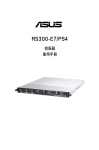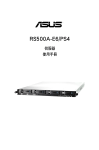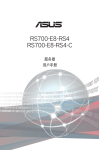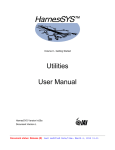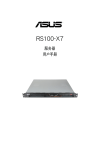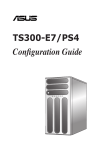Download ASUS RS300-E7/PS4 C6289 User's Manual
Transcript
RS300-E7/PS4 服務器 用戶手冊 給用戶的說明 本用戶手冊包括但不限於其所包含的所有信息受到著作權法之保護,未 經華碩電腦股份有限公司(以下簡稱“華碩”)許可,不得任意地仿製、拷 貝、摘抄、轉譯或為其他使用或處分。本用戶手冊沒有任何型式的擔保、立 場表達或其它暗示。若有任何因本用戶手冊或其所提到之產品的所有信息, 所引起直接或間接的數據流失、利益損失或事業終止,華碩及其所屬員工恕 不為其擔負任何責任。除此之外,本用戶手冊所提到的產品規格及信息只能 參考,內容亦會隨時升級,恕不另行通知。華碩不負責本用戶手冊的任何錯 誤或疏失。 本用戶手冊中所提及的產品名稱只做為識別之用,而前述名稱可能是屬 於其他公司的註冊商標或是著作權。 關於產品規格最新的升級信息,請您到華碩的網站瀏覽或是直接與華碩 公司聯絡。 版權所有‧不得翻印 © 2011 華碩電腦 產品名稱:華碩 RS300-E7/PS4 服務器 手冊版本:V1.00 C6289 發表日期:2011 年 02 月 ii 目錄 給用戶的說明...............................................................................................................ii 目錄................................................................................................................................. iii 使用注意事項............................................................................................................vii 用電安全.....................................................................................................................viii 關於本用戶手冊........................................................................................................ ix 第一章:系統導覽 1.1 產品包裝內容.................................................................................................1-2 1.2 序列號貼紙......................................................................................................1-2 1.3 產品規格表......................................................................................................1-3 1.4 前面板................................................................................................................1-5 1.5 後面板................................................................................................................1-5 1.6 內部組件...........................................................................................................1-6 1.7 LED 1.7.1 1.7.2 1.7.3 顯示燈號說明......................................................................................1-7 前面板指示燈......................................................................................1-7 網絡端口指示燈.................................................................................1-7 硬盤狀態指示燈.................................................................................1-8 第二章:硬件安裝 2.1 機箱上蓋...........................................................................................................2-2 2.1.1 打開機箱後半部上蓋.......................................................................2-2 2.2 中央處理器(CPU)..................................................................................2-3 2.2.1 安裝中央處理器.................................................................................2-3 2.2.2 安裝 CPU 散熱片與導風罩..........................................................2-6 2.3 系統內存...........................................................................................................2-8 2.3.1 概述..........................................................................................................2-8 2.3.2 內存設置................................................................................................2-8 2.3.3 安裝內存條...........................................................................................2-9 2.3.4 取出內存條...........................................................................................2-9 2.4 安裝硬盤....................................................................................................... 2-10 2.5 擴展插槽....................................................................................................... 2-12 2.5.1 安裝擴展卡至轉接卡上.............................................................. 2-12 2.5.2 設置擴展卡....................................................................................... 2-14 2.6 連接排線....................................................................................................... 2-15 2.7 SATAII/SAS 背板排線的連接......................................................... 2-16 華碩 RS300-E7/PS4 用戶手冊 iii 目錄 2.8 移除系統組件............................................................................................. 2-17 2.8.1 系統風扇............................................................................................ 2-17 2.8.2 安 裝華碩 PIKE RAID 控制卡(選購)............................ 2-18 2.8.3 安裝 ASMB5 系列管理卡(選購).................................... 2-20 第三章:高級安裝 3.1 安裝標準簡易滑軌套件.............................................................................3-2 3.1.1 安裝固定閂至服務器上..................................................................3-2 3.1.2 安裝滑軌................................................................................................3-3 3.1.3 安裝服務器至機架上.......................................................................3-4 3.2 安裝滾珠式滑軌套件(選購)..............................................................3-5 3.2.1 安裝滑軌至服務器上.......................................................................3-5 3.2.2 安裝滑軌至機架上............................................................................3-6 3.2.3 安裝服務器至機架上.......................................................................3-7 第四章:主板信息 4.1 主板結構圖......................................................................................................4-2 4.2 跳線選擇區......................................................................................................4-4 4.3 元件與外圍設備的連接.............................................................................4-9 4.4 內部指示燈.................................................................................................. 4-18 第五章:BIOS 程序設置 5.1 管理、升級您的 BIOS 程序....................................................................5-2 5.1.1 華碩 CrashFree BIOS 3 程序.....................................................5-2 5.1.2 使用華碩 EZ Flash 2 升級 BIOS 程序..................................5-3 5.1.3 BUPDATER 工具程序...................................................................5-4 5.2 BIOS 程序設置..............................................................................................5-6 5.2.1 BIOS 程序菜單介紹.........................................................................5-7 5.2.2 程序功能表列說明............................................................................5-7 5.2.3 菜單項目................................................................................................5-8 5.2.4 子菜單.....................................................................................................5-8 5.2.5 操作功能鍵說明.................................................................................5-8 5.2.6 在線操作說明......................................................................................5-8 5.2.7 設置值.....................................................................................................5-8 5.2.8 設置窗口................................................................................................5-8 5.2.9 滾動條.....................................................................................................5-8 5.3 主菜單(Main Menu).............................................................................5-9 iv 目錄 5.3.1 System Time [XX:XX:XXXX]....................................................5-9 5.3.2 System Date [Day XX/XX/XXXX]........................................5-9 5.3.3 Security..................................................................................................5-9 5.4 事件記錄菜單(Event Log Menu)............................................... 5-11 5.5 高級菜單(Advanced menu).......................................................... 5-13 5.5.1 ACPI 設置(ACPI Configuration).................................... 5-13 5.5.2 Trusted Computing..................................................................... 5-14 5.5.3 WHEA 設置(WHEA Configuration)............................ 5-14 5.5.4 處理器設置(CPU Configuration).................................... 5-15 5.5.5 北橋芯片(North Bridge)..................................................... 5-17 5.5.6 南橋芯片(South Bridge)..................................................... 5-17 5.5.7 SATA 設置(SATA Configuration)............................... 5-18 5.5.8 Intel TXT(LT) 設置(Intel TXT(LT) Configuration).... 5-19 5.5.9 USB 設置(USB Configuration)....................................... 5-19 5.5.10 ME 子系統(ME Subsystem).......................................... 5-20 5.5.11 內置設備設置(Onboard Devices Configuration).... 5-20 5.5.12 高級電源管理設置(APM)................................................ 5-22 5.5.13 串口控制面板轉向(Serial Port Console Redirection)... 5-23 5.5.14 局域網堆棧(Network Stack)......................................... 5-24 5.6 系統監控功能(Hardware Monitor).......................................... 5-25 5.7 啟動菜單(Boot menu) .................................................................... 5-26 5.8 工具菜單(Tool menu)...................................................................... 5-28 5.9 退出 BIOS 程序(Exit menu)........................................................ 5-28 第六章:磁盤數組設置 6.1 RAID 功能設置.............................................................................................6-2 6.1.1 RAID 功能說明..................................................................................6-2 6.1.2 硬盤安裝................................................................................................6-3 6.1.3 RAID 設置程序選擇........................................................................6-3 6.1.4 設置 RAID BIOS 選項...................................................................6-3 6.2 LSI Software RAID 設置程序..............................................................6-4 6.2.1 創建 RAID 設置................................................................................6-5 6.2.2 增加或查看一個 RAID 設置................................................... 6-11 6.2.3 將虛擬磁盤初始化........................................................................ 6-12 6.2.4 重新創建損壞的硬盤................................................................... 6-16 6.2.5 檢查硬盤數據的一致性.............................................................. 6-18 6.2.6 刪除一個 RAID 設置................................................................. 6-21 華碩 RS300-E7/PS4 用戶手冊 目錄 6.2.7 從 RAID 設置中選擇啟動磁盤.............................................. 6-22 6.2.8 開啟 WriteCache........................................................................... 6-23 6.3 進入 Intel® Rapid Storage Technology Option ROM 應用程序.... 6-24 6.3.1 創建 RAID 設置............................................................................ 6-25 6.3.2 創建一個恢復設置........................................................................ 6-26 6.3.3 刪除 RAID 磁區............................................................................ 6-28 6.3.4 重新設置硬盤為非數組硬盤.................................................... 6-29 6.3.5 恢復 Volume 選項........................................................................ 6-30 ® 6.3.6 退出 Intel Rapid Storage Technology 程序................ 6-31 6.3.7 恢復 RAID 磁盤數組.................................................................. 6-31 6.3.8 在 BIOS 程序中設置啟動數組................................................ 6-33 第七章:安裝驅動程序 7.1 安裝 RAID 驅動程序.................................................................................7-2 7.1.1 創建一張 RAID 驅動軟盤............................................................7-2 7.1.2 安裝 RAID 驅動程序......................................................................7-5 7.2 安裝 Intel 芯片驅動程序...................................................................... 7-13 7.3 安裝網絡驅動程序................................................................................... 7-15 7.4 安裝顯示驅動程序................................................................................... 7-18 7.5 安裝管理工具與應用程序.................................................................... 7-21 7.5.1 運行公用與驅動程序光盤......................................................... 7-21 7.5.2 驅動程序主菜單............................................................................. 7-21 7.5.3 管理軟件菜單.................................................................................. 7-22 7.5.4 製作驅動程序軟盤菜單.............................................................. 7-22 7.5.5 聯絡信息............................................................................................ 7-22 vi 使用注意事項 操作服務器之前請務必詳閱以下注意事項,避免因人為的疏失造成系統 損傷甚至人體本身的安全。 請勿使用非本產品配備的電源線,由於電路設計之不同,將有可能造成 內部零件的損壞。 ‧ 使用前,請檢查每一條連接線是否都已經依照用戶手冊指示連接妥當, 以及電源線是否有任何破損,或是連接不正確的情形發生。如有任何破 損情形,請盡快與您的授權經銷商聯絡,更換良好的線路。 ‧ 服務器安放的位置請遠離灰塵過多,溫度過高,太陽直射的地方。 ‧ 保持機器在乾燥的環境下使用,雨水、溼氣、液體等含有礦物質將會腐 蝕電子線路。 ‧ 使用服務器時,務必保持周遭散熱空間,以利散熱。 ‧ 使用前,請檢查各項外圍設備是否都已經連接妥當再啟動。 ‧ 避免邊吃東西邊使用服務器,以免污染機件造成故障。 ‧ 請避免讓紙張碎片、螺絲及線頭等小東西靠近服務器之連接器、插槽、 孔位等處,避免短路及接觸不良等情況發生。 ‧ 請勿將任何物品塞入服務器機件內,以避免引起機件短路,或是電路損 毀。 ‧ 服務器啟動一段時間之後,散熱片及部份IC表面可能會發熱、發燙,請 勿用手觸摸,並請檢查系統是否散熱不良。 ‧ 在安裝或是移除外圍設備時請先關閉電源。 ‧ 電源(PSU)若壞掉,切勿自行修理,請交由授權經銷商處理。 ‧ 請不要試圖拆啟動器內部,非專業人員自行拆啟動器將會造成機器故障 問題。 ‧ 服務器的機箱、鐵片大部分都經過防割傷處理,但是您仍必須注意避免 被某些細部鐵片尖端及邊緣割傷,拆裝機箱時最好能夠戴上手套。 ‧ 當你有一陣子不使用服務器時,休假或是颱風天,請關閉電源之後將電 源線拔掉。 ‧ 本產品之操作溫度為 35℃。 ‧ 警告:本電池如果更換不正確會有爆炸的危險,請依照製造商說明處理 用過的電池。 華碩 RS300-E7/PS4 用戶手冊 vii 用電安全 電磁安全 ‧ 拆裝任何元件或是搬移服務器之前,請先確定與其連接的所有電源都已 經拔掉。 ‧ 拆裝任何元件上連接的信號線之前,請先拔掉連接的電源線,或是先安 裝信號線之後再安裝電源線。 ‧ 使用一隻手拆裝信號線,以避免接觸到兩個不同電位表面造成不當的電 流突波衝擊生成。 ‧ 服務器電源線請勿與其他事物機器共用同一個插座,儘量不要使用延長 線,最好能夠連接一台不斷電系統 UPS。 靜電元件 處理器、內存、主板、擴展卡、磁盤、硬盤等設備,是由許多精密的集 成電路與其它元件所構成,這些集成電路很容易因為遭受靜電的影響而損 壞。因此,在拆裝任何元件之前,請先做好以下的準備: ‧ 如果您有靜電環等防靜電設備,請先戴上。 ‧ 假如您所處的環境並沒有防靜電地板,開始拆裝服務器之前,請您先將 身體可能帶的靜電消除。 ‧ 在尚未準備安裝前,請勿將元件由防靜電袋中取出。 ‧ 將元件由防靜電袋中取出時,請先將它與服務器金屬平面部份碰觸,釋 放靜電。 ‧ 拿持元件時儘可能不觸碰電路板,及有金屬接線的部份。 ‧ 請勿用手指接觸服務器之連接器、IC 腳位、附加卡之金手指等地方。 ‧ 欲暫時置放元件時請放置在防靜電墊或是防靜電袋上,再次拿起時請將 它與服務器金屬平面部份碰觸。 本系統是以具備接地線之三孔電源線插座而設計,請務必將電源線連接到 牆上的三孔電源插座上,以避免突衝電流造成服務器損害情形發生。 警告用戶 此為甲類信息技術設備,於居住環境中使用時,可能會造成射頻擾動, 在此種情況下,用戶會被要求採取某些適當的對策。 REACH Information 注意:謹遵守 REACH(Registration, Evaluation, Authorisation, and Restriction of Chemicals) 管理規範,我們會將產品中的化學物質公告在華 碩 REACH 網站,詳細請參考 http://csr.asus.com/english/REACH.htm。 viii 關於本用戶手冊 本用戶手冊主要是針對有經驗且具有個人電腦硬件組裝知識的用戶所撰 寫的。本手冊可以幫助您創建起最新、功能強大的 RS300-E7/PS4 華碩服 務器。手冊內容介紹本產品各部份元件的拆裝、設置,因此,部份元件可能 是選購配備,並未包含在您的產品當中,假如您有需要選購該配備,請向本 公司授權經銷商咨詢。 請勿將本主板當作一般垃圾丟棄。本產品零組件設計為可回收利用。這 個打叉的垃圾桶標誌表示本產品(電器與電子設備)不應視為一般垃圾 丟棄,請依照您所在地區有關廢棄電子產品的處理方式處理。 請勿將內含汞的電池當作一般垃圾丟棄。這個打叉的垃圾桶標誌表示電 池不應視為一般垃圾丟棄。 章節說明 本用戶手冊的內容結構如下: 第一章:系統導覽 本章以清楚的圖標帶您認識華碩 RS300-E7/PS4 服務器的功能及特色, 包括系統的前、後面板以及內部功能的介紹。 第二章:硬件安裝 本章以逐步說明的方式,教您如何將系統所需的零組件正確地安裝至華碩 RS300-E7/PS4 服務器裡頭。 第三章:高級安裝 本章提供您本服務器的機架安裝及使用方法。 第四章:主板信息 本章提供您有關本服務器內置主板的相關信息,包括主板的結構圖、 Jumper 設置以及連接端口位置等。 第五章:BIOS 程序設置 本章提供您本服務器之 BIOS 的升級與管理及 BIOS 設置的相關信息。 第六章:磁盤數組設置 在本章節中我們將介紹有關磁盤數組的設置與說明。 第七章:安裝驅動程序 本章節將提供您相關驅動程序的安裝與說明。 華碩 RS300-E7/PS4 用戶手冊 ix 提示符號 以下為本手冊所使用到的各式符號說明: 警告:提醒您在進行某一項工作時要注意您本身的安全。 小心:提醒您在進行某一項工作時要注意勿傷害到主板元件。不當的動 作可能會對產品造成損害。 注意:重點提示,重要的注意事項。您必須遵照用戶手冊所描述之方式 完成一項或多項軟硬件的安裝或設置。 說明:小祕訣,名詞解釋,或是進一步的信息說明。提供有助於完成某 項工作的訣竅和其他額外的信息。 哪裡可以找到更多的產品信息 您可以經由下面所提供的兩個渠道來獲得您所使用的華碩產品信息以及 軟硬件的升級信息等。 1.華碩網站 您可以到 http://www.asus.com.cn 華碩電腦互聯網,來取得所有關於華 碩軟硬件產品的各項信息。 2.其他文件 在您的產品包裝盒中除了本手冊所列舉的標準配件之外,也有可能會夾 帶有其他的文件,譬如經銷商所附的產品保修單據等。 30 電子信息產品污染控制標示:圖中之數字為產品之環保使用期 限。只指電子信息產品中含有的有毒有害物質或元素不致發生 外洩或突變從而對環境造成污染或對人身、財產造成嚴重損害 的期限。 有毒有害物質或元素的名稱及含量說明標示: 部件名稱 印刷電路板及 其電子組件 外部信號連接 口及線材 外殼 軟驅 電池 光驅 散熱設備 電源適配器 硬盤 中央處理器與 內存 有害物質或元素 鉛 (Pb) 汞 (Hg) 鎘 (Cd) x o o 六價鉻 (Cr(VI)) o 多溴聯苯 (PBB) o 多溴二苯 醚(PBDE) o x o o o o o x x x x x x x x o o o o o o o o o o o o o o o o o o o o o o o o o o o o o o o o o o o o o o o o ○:表 示 該 有 毒 有 害 物 質 在 該 部 件 所 有 均 質 材 料 中 的 含 量 均 在 S J / T 11363-2006 標准規定的限量要求以下。 ×:表 示 該 有 毒 有 害 物 質 至 少 在 該 部 件 的 某 一 均 質 材 料 中 的 含 量 超 出 SJ/T 11363-2006 標准規定的限量要求,然該部件仍符合歐盟命令 2002/95/EC 的規范。 備註: 1. 此產品所標示之環保使用期限,係指在一般正常使用狀況下。 2. 此部件名稱涵蓋所有服務器相關產品,依產品不同實際涵蓋項目會有所 減少。 華碩 RS300-E7/PS4 用戶手冊 xi xii 第一章 系統導覽 1 本章介紹 RS300-E7/PS4 服務 器的各項組成元件,其中包括系統 的前、後面板,以及內部功能的總 體介紹。 1.1 產品包裝內容 以下列出 RS300-E7/PS4 服務器包裝內的組件。 標準元件 機種型號 RS300-E7/PS4 機箱 華碩 R10E 1U 機架式機箱 主板 華碩 P8B-E/4L 服務器主板 硬件組件 1 x 350W 單一電源(PSU) 1 x SAS/SATA 背板(BP4LX-R10A) 1 x PCI 轉接卡(RE16LE8R-R10A) 1 x 前側 I/O 面板(FPB-AR14) 4 x 系統風扇(40mm x 28mm) 配件 1 x RS300-E7/PS4 用戶手冊 1 x ASUS ASWM 2.0 用戶手冊 1 x ASUS Auto Installation 光盤用戶手冊 1 x RS300-E7/PS4 驅動與應用程序光盤(包含 ASWM*) 螺絲一包 1 x AC 電源線 1 x 標準簡易滑軌套件 選購配件 4 x 可熱插拔之 3.5 英寸硬盤抽取架(依您所在的地區而有所不同) CPU 散熱片 華碩 ASMB5-iKVM 遠端遙控管理卡 薄型光驅 滾珠式滑軌套件 * ASWM 為 ASUS System Web-based Management 工具程序。 若以上列出的任何一項配件有損壞或是短缺的情形,請盡快與您的經銷 商聯絡。 1.2 序列號貼紙 在您打電話尋求華碩客服中心的協助之前,請先注意產品上的 14 碼序列 號編號,如 xxS0xxxxxxxxxx。請參考以下的圖標範例所示。 當核對正確的序列號編號之後,華碩客服中心的人員就能提供快速的查 看並針對您的問題提供滿意的協助。 RS300-E7/PS4 xxS0xxxxxxxxxx 1-2 第一章:系統導覽 1.3 產品規格表 華碩 RS300-E7/PS4 是一款精心打造的 1U 服務器,內裝 P8B-E/4L ® 服務器主板,支持 Intel LGA1155 結構之 Sandy-bridge 中央處理器,並 包含最新內置於主板上的芯片組所提供的相關技術。 機種型號 中央處理器/系統總線 RS300-E7/PS4 芯片組 華碩獨家功能 Smart Fan ASWM 2.0 內存 總插槽數 擴展容量 內存類型 單條內存大小 擴展插槽 總 PCI/PCI-X/PCI-E 插槽數 支持插槽類型(使用轉接卡) 存儲設備 其他擴展插槽 SATA 控制器 1 x Socket LGA1155 ® ® - Intel Xeon E3-1200 家族處理器 ® - Intel Core™ i3-2100 家族處理器 Intel® C204 芯片組 有 有 4(雙通道) 最高可擴展達 32GB 支持 DDR3 1333 / 1066 ECC UDIMM 內存 1GB、2GB、4GB 與 8GB 2 1 x PCI-E 2.0 x16 插槽(x8 link)(全高 / 半長) 1 x PCI-E 2.0 x8 插槽(x8 link)(半高 / 半長) 1 x PIKE 插槽供提升存儲能力使用 ® Intel C204: 2 x SATA 6GB/s 端口 2 x SATA 3Gb/s 端口 ® Intel Rapid Storage Technology(Windows 環境) -支持軟件 RAID 0、1、5 與 10 ® LSI MegaRAID(Linux / Windows 環境) -支持軟件 RAID 0、1 與 10 選購: - 華碩 PIKE 1068E 8 端口 SAS RAID 控制卡 - 華碩 PIKE 6480 8 端口 SAS RAID 控制卡 - 華碩 PIKE 2008 8 端口 SAS2 6G RAID 控制卡 - 華碩 PIKE 2008/IMR 8 端口 SAS2 6G RAID 控制卡 - 華碩 PIKE 2108 8 端口 SAS2 6G H/W RAID 控制卡 SAS 控制器 硬盤插槽 I = 內置 A 或 S 為可熱插拔 網絡功能 網絡 顯示功能 顯示芯片 輔助存儲設備:軟驅 / CD/DVD 光驅 4 x 熱插拔 3.5 英寸硬盤擴展插槽 ® 4 x Intel 82574L + 1 x Mgmt 網絡端口 Aspeed AST2050 16MB 1 x 薄型光驅擴展槽 (可選擇:不安裝 / 安裝 DVD 刻錄機) (下一頁繼續) 華碩 RS300-E7/PS4 用戶手冊 1-3 後面板連接端口 支持操作系統 遠端遙控控制硬件 軟件 外觀尺寸(高 x 寬 x 深) 重量(不包含處理器、內存與硬盤) 電源(PSU) 產品電氣額定值 環境條件 管理解決方案 1 x 外接串口(Serial Port) 5 x RJ-45 網絡端口(1 端口供 ASMB5-iKVM 卡使 用) 4 x USB 2.0 連接端口(前端 x 2、後端 x 2) 1 x 顯示輸出端口 1 x PS/2 鍵盤連接端口 1 x PS/2 鼠標連接端口 Windows® Server 2008 R2 Windows® Server 2008 Enterprise 32/64-bit Windows® Server 2003 R2 Enterprise 32/64-bit RedHat® Enterprise Linux AS5.0/6.0 32/64-bit SuSE® Linux Enterprise Server 10 SP3/11 32/64-bit (支持版本若有變動,恕不另行通知) 選購 ASMB5-iKVM,支持 KVM-over-IP 的方式 華碩 ASWM 2.0 615mm x 444mm x 43.4mm 15 公斤 350W(80+)單一電源(PSU) 輸入:100–240V, 7–3.5A, 50–60Hz, Class I 操作溫度:10℃ ~ 35℃ / 無運行下 未操作溫度:-40℃ ~ 70℃ 未操作濕度:20% ~ 90%(非冷凝) (列表規格若有更改,恕不另行通知。) 1-4 第一章:系統導覽 1.4 前面板 本服務器的前面板提供了簡單的存取功能,包括電源按鈕、重置按鈕、 相關的 LED 指示燈、Location 按鈕、光驅及兩個 USB 連接端口,可方便 您隨時瞭解系統的狀況。 關於前面板 LED 指示燈的介紹,請參考“1.7.1”一節的說明。 機架螺絲 機架螺絲 四個熱插拔硬盤插槽 薄型光驅 當您要移除或安裝系統內的組件 之前,請先關閉系統電源並將電 源(PSU)移開。 USB 連接端口 硬盤存取指示燈 LAN2 指示 LAN1 指示 信息指示燈 重置按鈕 Location 指示燈 Location 開關 電源按鈕 電源指示燈 1.5 後面板 後面板包含了所有連接設備的接口、後置風扇等。下圖即為服務器後面 板圖標。 後面板會因主板的設計而提供 PS/2 鍵盤、PS/2 鼠標、USB、VGA 與 網絡等連接端口,請依照主板實際提供的為主。 1 2 1. 2. 3. 4. 5. 6. 3 4 5 6 7 8 電源(PSU)電源接口 電源(PSU)風扇 串口(COM) PS/2 鼠標連接端口 PS/2 鍵盤連接端口 LAN 5 網絡端口* 9 10 11 12 7. USB 連接端口 8. 顯示器連接端口 9. LAN 1 網絡端口 10.LAN 2 網絡端口 11.LAN 3 網絡端口 12.LAN 4 網絡端口 * LAN 5 網絡端口只在安裝華碩 ASMB5-iKVM 控制卡時,供維運技術人員使用。 華碩 RS300-E7/PS4 用戶手冊 1-5 1.6 內部組件 下圖即為本服務器的標準內部組件: 2 1 3 4 4 4 4 5 6 11 7 8 10 9 1. 電源(PSU)與電源(PSU) 風扇 2. PCI Express 插槽轉接卡 3. 華碩 P8B-E/4L 服務器主板 4. 系統風扇 5. SAS/SATA 背板(隱藏) 6. 硬盤插槽 1,連接至 SATA 1 端口 7. 硬盤插槽 2,連接至 SATA 2 端口 8. 硬盤插槽 3,連接至 SATA 3 端口 9. 硬盤插槽 4,連接至 SATA 4 端口 10.前側 I/O 面板(隱藏) 11.薄型光驅 當您要移除或安裝系統內的組件之前,請先關閉系統電源並將電源 (PSU)移開。 本服務器不包含軟驅設備,若您需要使用軟驅安裝驅動程序等軟件,請 通過本服務器上提供的 USB 端口連接 USB 外接軟驅使用。 *警告 不當移動內部組件可能會發生危險 請將手或身體其他部位與內部組件保持距離 1-6 第一章:系統導覽 1.7 LED 顯示燈號說明 1.7.1 前面板指示燈 電源指示燈 Location指示燈 信息指示燈 LAN1 指示燈 硬盤存取指示燈 LAN2 指示燈 LED 燈號 圖標 電源指示燈 顯示 說明 亮燈 系統電源開啟 熄滅 閃爍 熄滅 亮燈 Location 指示燈 熄滅 亮燈 無動作 讀/寫數據至硬盤內 系統正常;無任何事件 1. 若有安裝 ASMB5-iKVM:表示處理器過熱 2. 若無安裝 ASMB5-iKVM:提醒某個硬件監控事件 一切正常 按下 Location 按鈕(再按一次則關閉) 網絡指示燈 熄滅 閃爍 亮燈 無連接網絡 正在存取數據 已連接網絡 硬盤存取指示燈 信息指示燈 1.7.2 網絡端口指示燈 SPEED LED ACT/LINK LED ACT/LINK LED 顯示 SPEED LED 燈號 說明 燈號 說明 熄滅 未連接 熄滅 10Mbps 綠燈 已連接 橘燈 100Mbps 閃爍 正在存取數據 綠燈 1Gbps 華碩 RS300-E7/PS4 用戶手冊 1-7 1.7.3 硬盤狀態指示燈 硬盤狀態指示燈 1-8 硬盤燈號 說明 綠色 安裝的硬盤正常 熄滅 硬盤異常或此槽未安裝硬盤 第一章:系統導覽 第二章 硬件安裝 2 本章節要告訴您如何安裝及移除 RS300-E7/PS4 各部分的組件,及 在安裝過程中,必需注意的事項。 2.1 機箱上蓋 2.1.1 打開機箱後半部上蓋 1. 找到位於前半部上蓋側邊的固定螺絲處,並將此螺絲卸除。 前半部上蓋側邊螺絲 2. 將機箱上蓋固定在機箱後面板的二顆螺絲釘鬆開。注意:螺絲釘只需鬆 開,不需要完全取下。 螺絲釘 3. 將機箱後半上蓋向後推,並使後 半部上蓋前緣與前半部上蓋保留 約半英寸距離。 4. 接著就可以將後半上蓋從機箱上 取出。 5. 請參考上述的步驟 1~4 將機箱 後半部上蓋裝回定位。 產品在運送時,系統外部會 罩上保護膠膜。請在啟動系 統前,先行將膠膜拆除,以 免啟動後系統無法正常散熱 而導致過熱。 2-2 第二章:硬件安裝 2.2 中央處理器(CPU) ® 本系統具備一個 LGA1155 處理器插槽,是專為 Intel Sandy Bridge 系 列的處理器所設計。 當您安裝 CPU 時,請確認所有的電源接口都已拔除。 • 在您購買本主板後,請確認在處理器插座上附有一個即插即用的保 護蓋,並且插座接點沒有彎曲變形。若是保護蓋已經毀損或是沒有 保護蓋,或者是插座接點已經彎曲,請立即與您的經銷商聯絡。 • 在安裝完主板後,請保留即插即用的保護蓋。只有 LGA1155 插槽 上附有即插即用保護蓋的主板符合 Return Merchandise Authorization (RMA)的要求,華碩電腦才能為您處理產品的維修與保固。 • 本保固不包括處理器插座因遺失、錯誤的安裝或不正確的移除即插 即用保護蓋所造成的毀損。 2.2.1 安裝中央處理器 請依照以下步驟安裝處理器: 1. 找到位於主板上的處理器插槽。 2. 以手指壓下固定扳手(A)並將其 稍向左側推(B),這麼做可使扳 手脫離固定扣並鬆開 CPU 輔助安 裝盒。 固定扳手 A B CPU 安裝盒上的保護蓋是用以 保護插槽上的接腳之用,因此 只有在 CPU 安裝妥當之後, 才可將其移除。 華碩 RS300-E7/PS4 用戶手冊 固定扣 2-3 3. 請順著右圖箭頭所標示的方向,將 上蓋掀開。 安裝盒上蓋 4. 將保護蓋自 CPU 插座上面移除。 保護蓋 5. 請確認 CPU 的金色三角形標示是位 在左下角的位置,接著把 CPU 順著 這個方向安裝到主板的插槽上,並 請確認 CPU 的左上方的缺口與插槽 上對應的校準點是相吻合的。 CPU 只能以單一方向正確地安 裝到主板上的插槽。切記請勿 用力地將 CPU 以錯誤的方向安 裝到插槽上,這麼做將可能導 致 CPU 與插槽上的接腳損壞。 2-4 CPU 校準缺口 金色三角 形標示 校準點 第二章:硬件安裝 6. 請均勻塗上少許的散熱膏於散熱片 上的金屬銅片,或是處理器上方的 金屬保護外殼。 有些散熱器上的散熱片已經有 塗佈散熱膏,若您使用的為該 類散熱器,請略過本步驟。 警告:若有誤食散熱膏或不慎 將散熱膏觸及眼睛時,請立即 就醫! 7. 將上蓋重新蓋上(A),接著將固 定扳手朝原方向推回並扣於固定扣 上(B)。並確認上蓋蓋回後的位 置在省力旋鈕(C)的下方。 B A C 8. 將固定扳手扣回定位(位於上蓋的 下方)。 華碩 RS300-E7/PS4 用戶手冊 2-5 2.2.2 安裝 CPU 散熱片與導風罩 請將散熱片依照以下的步驟安裝: 1. 移除黏貼在 CPU 散熱片後方的 保護貼。 保護貼 2. 將散熱器放置在已安裝好的 CPU 上方,並確認主板上的四個安裝 孔位與散熱器的四個螺絲孔位位 置相吻合。 3. 將散熱器上的四個螺絲,使用螺 絲起子依對角的鎖定方式(下圖 的 AA 與 BB)分別先輕鎖上, 待確定全部的螺絲都有鎖入定位 時,再全部鎖緊。 2-6 A B B A ‧ 請以對角的方式將四顆螺絲分別鎖 緊。 ‧ 請不要移除散熱片上的 mylar(聚酯 薄膜)。 第二章:硬件安裝 4. 將散熱導管後方的散熱鰭片鎖上 兩顆螺絲,完成固定。 5. 在 CPU 散熱器的兩端插入兩個 系統風扇 mylar(聚酯薄膜)導 片,如右圖所示。 華碩 RS300-E7/PS4 用戶手冊 2-7 2.3 系統內存 2.3.1 概述 本主板配置有四組 DDR3 DIMM(Double Data Rate 3,雙倍數據傳輸 率)內存條插槽。 下圖為 DDR3 DIMM 內存條插槽在主板上之位置。 2.3.2 內存設置 您可以任意選擇使用 1GB、2GB、4GB 與 8GB Unbuffered ECC DDR3 DIMM(內存條)。 UDIMM 個通道的內存 每個通道的內存 每 插槽數 安裝數 內存類型 速度 每個 DIMM 的 Rank 數 2 1 Unbuffered DDR3 ECC 1066/1333 單一Rank, 雙 Rank 2 2 Unbuffered DDR3 ECC 1066/1333 單一 Rank, 雙 Rank ‧ 請先安裝插槽 A2 與 B2(橘色)。 ‧ 請使用相同 CL(CAS-Latency 行地址控制器延遲時間)值內存條。 推薦您使用同一廠商所生產的相同容量型號之內存。 2-8 第二章:硬件安裝 2.3.3 安裝內存條 安裝/移除內存條或其他的系統元件之前,請先暫時拔出電腦的電源線。 以避免一些會對主板或元件造成嚴重損壞的情況發生。 請依照下面步驟安裝內存條: 1. 先將內存條插槽兩端的白色固定 卡扣扳開。 2. 將內存條的金手指對齊內存條插 槽的溝槽,並且在方向上要注意 金手指的缺口要對準插槽的凸起 點。 內存條缺口 1 2 1 內存插槽缺口 向外扳開插槽兩端的卡扣 由於 DDR3 DIMM 內存條金手指部份均有缺口設計,因此只能以一個固定 方向裝到內存條插槽中。安裝時只需對準金手指與插槽中的溝槽,再輕輕 安裝內存條即可。請勿強制插入以免損及內存條。 3. 最後緩緩將內存條插入插槽中, 若無錯誤,插槽兩端的白色卡扣 會因內存條安裝而自動扣到內存 條兩側的凹孔中。 3 3 卡扣會在內存條正確 安裝後自動扣上 請務必將內存條垂直插入內存插槽中,以防止內存缺口模塊損傷。 2.3.4 取出內存條 請依照以下步驟取出內存條: 1. 同時壓下內存條插槽兩端白色的固 定卡扣以鬆開內存條。 2 2. 再將內存條由插槽中取出。 在壓下固定卡扣取出內存條 的同時,您可用手指頭輕輕 地扶住內存條,以免彈出而 損及內存條。 華碩 RS300-E7/PS4 用戶手冊 1 1 2-9 2.4 安裝硬盤 本系統支持四個熱插拔 SATAII/SAS 硬盤設備或二個 SATAIII硬盤設 備。硬盤的安裝方式,是經由裝入連接在主板 SATA/SAS 背板上的模塊式 硬盤擴展槽來使用。 * 請參考 1-6 頁的說明,將二個 SATAIII 硬盤安裝至硬盤插槽 1 與 2。 請按照以下的步驟來安裝熱插拔 SATA/SAS 硬盤: 固定扣 1. 請先將握把上的固定扣朝右方撥 開,以便將硬盤槽握把鬆開。 2. 將握把朝左扳開時,硬盤槽便會 向外滑出,請順勢將硬盤擴展槽 往主機的前方抽離。 3. 接著再將此硬盤槽從抽換槽中取 出,每個槽具有四個螺絲固定鎖 孔,一邊各兩個安裝孔。 2-10 第二章:硬件安裝 4. 接著以四顆螺絲,分別將硬盤鎖 緊固定在硬盤槽內。 5. 硬盤安裝完畢後,請以手緊握握 把,將硬盤槽輕推至機箱底部, 直到硬盤槽的前端只剩一小部份 突出於外。 當安裝後,硬盤槽上的 SATA/SAS 接口會完全與背板上的接孔契合。 6. 最後請將板手輕輕地推回原位並 輕扣固定,使硬盤槽能夠緊密地 固定在機箱中。如果硬盤槽被正 確地安裝,您將會看到硬盤槽外 緣與機箱呈現切齊的狀況。 7. 若要安裝其他的硬盤槽,請參考 前面的步驟 1~6 來進行。 華碩 RS300-E7/PS4 用戶手冊 2-11 2.5 擴展插槽 2.5.1 安裝擴展卡至轉接卡上 本服務器具備一個特殊設計的兩面轉接卡,讓您可以安裝 PCI Express x8 或 x16 擴展卡。 若您需要安裝擴展卡,請按照以下的步驟進行: 1. 使用雙手握住轉接卡的兩端,再 將其從主板的 PCI Express x16 插槽中取出。 2. 將此轉接卡放置在平坦的桌面 上,接著請使用十字螺絲起子, 將金屬擋板上面的螺絲卸除。 3. 然後請將 PCI Express x8 或 x16 擴展卡插入轉接卡的插槽 內,並鎖上螺絲固定。 4. 重複以上的步驟,安裝另一張 PCI Express x8 或 x16 擴展卡。 2-12 第二章:硬件安裝 再按照以下的步驟,將剛剛裝好擴展卡的轉接卡裝回機箱中: 1. 將裝好擴展卡的轉接卡,對準主 板上的 PCI Express x16 插槽。 2. 接著將轉接卡,壓入插槽內,並 確認此張轉接卡的金手指部分已 完全沒入插槽內,且金屬擋板部 分也正確安裝在後面板上。 3. 若擴展卡上有需要連接電源線 /排線,請一併接上。 華碩 RS300-E7/PS4 用戶手冊 2-13 2.5.2 設置擴展卡 安裝好擴展卡後,接著須通過軟件設置來調整擴展卡的相關設置。 1. 啟動電腦,然後更改必要的 BIOS 程序設置。若需要的話,您也可以參 閱第五章 BIOS 程序設置以獲得更多信息。 2. 為加入的擴展卡指派一組尚未被系統使用到的 IRQ。請參閱下頁表中所 列出的中斷請求(IRQ)使用一覽表。 3. 為新的擴展卡安裝軟件驅動程序。 標準中斷指派分配 IRQ 優先權 指定功能 0 1 2 3* 4* 5* 6 7* 8 9* 10* 11* 12* 13 14* 15* 1 2 11 12 13 14 15 3 4 5 6 7 8 9 10 系統計時器 鍵盤控制器 可設置之岔斷控制卡 串口(COM 2) 串口(COM 1) -標準軟驅控制卡 -系統 CMOS/實時時鐘 ACPI 省電模式運行 預留給 PCI 設備使用 預留給 PCI 設備使用 PS/2 兼容鼠標連接端口 數值數據處理器 第一組 IDE 通道 第二組 IDE 通道 *:這些通常是留給 PCI 擴展卡使用。 2-14 第二章:硬件安裝 2.6 連接排線 ‧ 系統內的排線在出廠前都已經預先連接妥當。您不需再另外安裝, 除非您需要更換或安裝增加的硬件,才需要重新連接/移除。 ‧ 請參考第四章以了解更多關於排線與插座連接的相關信息。 2 1 3 3 9 3 3 5 預先連接的系統排線 1. 2. 3. 4. 5. 6. 7. 8. 9. 9 4 6 7 8 24-pin ATX 電源接口 (電源(PSU)至主板) 8-pin 12V 電源接口 (電源(PSU)至主板) 系統風扇連接插座(系統風扇至主板) USB 連接插座(主板至前置 I/O 面板) SATA 連接插座(系統默認;主板至 SATA/SAS 背板) 系統輔助面板連接插座(主板至前置 I/O 面板) 系統面板連接插座(主板至前置 I/O 面板) SAS 連接插座(只能華碩 PIKE 使用;主板至 SATA/SAS 背板) 串行通用輸入/輸出連接插座 (SATA:主板 SGPIO1 至 SATA/SAS 背板 J2 插座 SAS:主板 SGPIO2 至 SATA/SAS 背板 J7 插座 SAS:主板 SGPIO3 至 SATA/SAS 背板 J6 插座) 華碩 RS300-E7/PS4 用戶手冊 2-15 2.7 SATA/SAS 背板排線的連接 SGPIO_SEL 跳線帽: [1-2] 短路(使用主板內置) [2-3] 短路(使用擴展卡) 用排線連接至主 板上的插座 2-16 連接電源(PSU) 的 8-pin 電源 連接 SATA/SAS 硬盤 第二章:硬件安裝 2.8 移除系統組件 當您在安裝或移除系統設備或是替換損壞的零組件時,或許需要移除先 前所安裝的系統組件。而本章節的內容就是要告訴大家如何移除與重新安裝 下列各項系統組件。 1. 系統風扇 2. 華碩 PIKE RAID 控制卡(選購) 3. 華碩 ASMB5-iKVM(選購) 安裝/移除內存條或其他的系統組件之前,請先暫時拔出電腦的電源線。 以避免一些會對主板或元件造成嚴重損壞的情況發生。 2.8.1 系統風扇 請依照以下的步驟,移除系統風扇: 1. 將連接在背板上的系統風扇電源 線全部拔除。 2. 直接用手將風扇向上取出。 3. 重覆步驟 1~2,即可移除其他系 統風扇。 依照以下的步驟,安裝系統風扇: 1. 將系統風扇安裝風扇擴展槽中。 請注意安裝時風扇上箭頭指示的 氣流方向是朝向系統後面板。 2. 接著,將風扇電源線連接至背板 的插座上。 華碩 RS300-E7/PS4 用戶手冊 2-17 2.8.2 安 裝華碩 PIKE RAID 控制卡(選購) 請依照以下的步驟,安裝選購的華碩 RAID 控制卡: 1. 找到位於主板上的 PIKE RAID 控制卡插槽。 2. 取出 PIKE RAID 控制卡,並將 金手指的部份對準插槽放上。 3. 接著將 PIKE RAID 控制卡壓入 插槽中,使金手指的部份完全沒 入插槽。 4. 將原先連接至 SATA1~4 插座 上的所有 SATA/SAS 排線卸 除。 2-18 第二章:硬件安裝 5. 然後將這些排線,依照編號順序 連接至主板上的 SATA/SAS 插 座,請依序連接至 SAS1~4(藍 色)插座。 6. 若 您 將 排 線 連 接 至 主 板 上 的 SATA/SAS 插座,請將背板上的 SGPIO_ SEL1 跳線帽更換成 [2-3] 短路。 華碩 RS300-E7/PS4 用戶手冊 2-19 2.8.3 安裝 ASMB5 系列管理卡(選購) 請依照以下的步驟,安裝 ASMB5 系列管理卡至主板上: 1. 找到位於主板上的 BMC_FW 插 槽。 2. 將 ASMB5 系列管理卡上的針腳 對準插槽,並下壓裝入插槽。 3. 連接網線至機箱後方的 網 絡端口 5(專用網絡)或網 絡端口 1(分享網絡),以 進行管理服務器。 網絡端口 5 2-20 網絡端口 1 第二章:硬件安裝 第三章 高級安裝 3 本章節要告訴您,如何使用滑軌 套件將本服務器安裝至機架中,以 及在安裝過程中必需注意的事項。 3.1 安裝標準簡易滑軌套件 本服務器所搭配的標準簡易滑軌套件,包含了以下組件: ‧ 兩對機架滑軌(安裝於服務器上)。 ‧ 安裝用的螺絲與螺絲帽。 螺絲與螺絲帽 前端機架滑軌 後端機架滑軌 3.1.1 安裝固定閂至服務器上 找到如下圖所示位於服務器上的位置,並於兩側裝上兩個固定閂(一邊 一個,並各鎖上兩顆螺絲固定)。 固定閂 3-2 第三章:高級安裝 3.1.2 安裝滑軌 請依照以下步驟將滑軌安裝至服務器上: 1. 將兩個前端機架滑軌接口裝入後端機架滑軌槽中,如下圖所示。 2. 如下圖所示,將此組滑軌裝上 8 顆螺絲與螺絲帽。請先不要完全鎖死, 這樣還可以在裝上服務器機架時,進行微調滑軌間的間距以符合定位。 後端機架滑軌 前端機架滑軌 前端機架滑軌接口 後端機架滑軌槽 3. 4. 5. 6. 在機架上找到一個空的 1U 空間,讓您可以裝入本服務器。 量測機架的長度,決定機架滑軌的長度。 調整機架滑軌以符合機架的長度。 請確認機架滑軌裝在機架上 1U 機台下層有 1U 的空間,並確認從前方 的機架滑軌至後方的機架滑軌空間是足夠的。 7. 在此機架套件的前端,裝入兩顆螺 8 絲帽,如右圖編號 7 所示。 9 8. 在與此機架套件的後方 1U 空間相 對位置處,也裝入兩顆螺絲帽,如 7 右圖編號 8 所示。 9. 然後再鎖緊先前在步驟 2 時已鎖 上但未鎖緊的 8 顆螺絲(如圖中 標示的編號 9)。 9 10.安裝好其中一側的滑軌之後,請重 8 7 覆前面的步驟 6~9 安裝另一側的 滑軌。 華碩 RS300-E7/PS4 用戶手冊 3-3 3.1.3 安裝服務器至機架上 請依照以下步驟將服務器安裝至機架上: 1. 用雙手小心的握住服務器兩端,並將服務器後端對準機架上的滑軌推入 機架內,直到服務器前面板與機架前端對齊。 2. 再將服務器左右兩邊鎖上位於機架 旁的螺絲,完成安裝。 請依照以下的步驟,從機架上移除服務器: 1. 卸下機架上用來固定服務器的螺絲(左右兩邊各一顆)。 2. 用雙手抓住服務器的兩側,然後將服務器朝機架前方拉出。 請記得將服務器左右兩側的 卡扣一併下壓以脫離固定, 這樣才能將服務器從機架中 取出。 3-4 第三章:高級安裝 3.2 安裝滾珠式滑軌套件(選購) 本服務器所搭配的滑軌套件(選購),包含了以下組件: ‧ 兩對服務器滑軌(安裝於服務器上)。 ‧ 兩對機架滑軌(安裝於機架上)。 ‧ 安裝用的螺絲與螺絲帽。 螺絲與螺絲帽 後端滑軌 前端滑軌 機架滑軌 3.2.1 安裝滑軌至服務器上 請依照以下步驟將滑軌安裝至服務器上: 1. 取出前端滑軌,將滑軌上的三個 安裝圓孔對準服務器上面的三個 固定鉤,並往前推,好讓滑軌上 的圓孔卡入上面的固定鉤。 2. 再於前端滑軌上面鎖入一顆螺絲 做固定。 華碩 RS300-E7/PS4 用戶手冊 3-5 3. 接著從前端滑軌的後方,裝入後 端滑軌,請將滑軌上的兩個圓孔 對準服務器上的兩個固定鉤,同 樣往前推,讓滑軌上的圓孔能卡 入固定鉤。 4. 然 後 再 將 後 端 滑 軌 鎖 上 一 顆 螺 絲,完成固定。 5. 重複上面的步驟 1~4,完成另一側服務器滑軌的安裝。 3.2.2 安裝滑軌至機架上 請依照以下步驟將機架滑軌安裝至機架上: 1. 2. 3. 4. 5. 6. 7. 8. 9. 3-6 在機架上選擇一個欲安裝的 1U 空間。 從機架的前方的 1U 空間安裝孔,裝入兩顆螺絲帽。 在與此機架平行的後方 1U 空間相對位置處,也裝入兩顆螺絲帽。 量測機架的長度,並調整機架滑軌以符合機架的長度。 將滑軌後端的螺絲孔對準機架後端相對應的螺絲孔,先移除機架上的螺 絲,待滑軌裝上之後再鎖上。 請確認機架滑軌裝在機架上 1U 機台下層有 1U 的空間,並確認從前方 的機架滑軌至後方的機架滑軌空間是足夠的。 於機架前方鎖入兩顆機架用螺絲。 於機架後方鎖入兩顆機架用螺絲。 安裝好其中一側的滑軌之後,重覆 前面的步驟 5~8 安裝另一側的滑 軌,注意其在機架上的位置,必須 與另一側平行。 第三章:高級安裝 3.2.3 安裝服務器至機架上 請依照以下步驟將服務器安裝至機架上: 1. 用雙手小心的握住服務器兩端,並將服務器後端對準機架上的滑軌推入 機架內,直到服務器前面板與機架前端對齊。 2. 再將服務器左右兩邊鎖上位於機架 旁的螺絲,完成安裝。 請依照以下的步驟,從機架上移除服務器: 1. 卸下機架上用來固定服務器的螺絲(左右兩邊各一顆)。 2. 用手抓住服務器兩側,然後將服務器朝機架前方拉出。 請記得將服務器左右兩側的 卡扣一併下壓以脫離固定, 這樣才能將服務器從機架中 取出。 華碩 RS300-E7/PS4 用戶手冊 3-7 3-8 第三章:高級安裝 第四章 主板信息 4 2 本章提供有關本系統內置的華碩 主板的相關信息。包括主板的結構 圖、Jumper 設置、及連接端口位置 等。 4.1 主板結構圖 主板的各項元件 4-2 內部指示燈 頁碼 1. Standby power LED 4-19 2. BMC LED (BMC_LED1) 4-19 第四章:主板信息 開關與跳線選擇區 頁碼 1. Clear RTC RAM (CLRTC1) 2-22 2. VGA controller setting (3-pin VGA_SW1) 4-5 3. CPU Fan and Chassis Fan control setting (3-pin CPUFAN_SEL1, CHAFAN_SEL1) 4-5 4.LAN controller setting (3-pin LAN_SW1, LAN_SW2, LAN_SW3, LAN_SW4) 4-6 5. RAID configuration utility selection (3-pin RAID_SEL1) 4-6 6. Force BIOS recovery setting (3-pin RECOVERY1) 4-7 7. Chassis intrusion connector (2-pin CHASSIS) 4-8 8. ME firmware force recovery setting (3-pin ME_RECOVERY1) 4-8 內部連接插槽 頁碼 1. Serial ATA connectors (SATA 6Gb/s: 7-pin SATA1, SATA2 [藍色]) (SATA 3Gb/s: 7-pin SATA3, SATA4, SATA5, SATA6 [黑色]) 4-9 2. SAS connectors (7-pin SAS1, SAS2, SAS3, SAS4 [藍色]) (7-pin SAS5, SAS6, SAS7, SAS8 [黑色]) 4-10 3. Hard disk activity LED connector (4-pin HDLED1) 4-10 4. USB connector (10-1 pin USB34, USB56; A-Type USB7) 4-11 5.CPU, front and rear fan connectors(4-pin CPU_FAN1, FRNT_FAN1, FRNT_FAN2, FRNT_FAN3, REAR_FAN1) 4-11 6. Serial General Purpose Input/Output connector (6-1 pin SGPIO1) 4-12 7. Serial General Purpose Input/Output connectors (8-1 pin SGPIO2/3) 4-12 8. Serial port connectors (10-1 pin COM1/COM2) 4-13 9. BMC header (BMC_FW1) 4-13 10.Power Supply SMBus connector (5-pin PSUSMB1) 4-14 11.TPM connector (20-1-pin TPM) 4-14 12.ATX power connectors (24-pin EATXPWR1, 8-pin EATX12V1) 4-15 13.Parallel port connector (26-1 pin LPT1) 4-15 14.System panel connector (20-1 pin PANEL1) 4-16 15.Auxiliary panel connector (20-2 pin AUX_PANEL1) 4-17 華碩 RS300-E7/PS4 用戶手冊 4-3 4.2 跳線選擇區 1. CMOS 配置數據清除(CLRTC1) 在主板上的 CMOS 內存中記載著正確的時間與系統硬件配置等數據, 這些數據並不會因電腦電源的關閉而遺失數據與時間的正確性,因為這個 CMOS 的電源是由主板上的鋰電池所供應。想要清除這些數據,可以依照 下列步驟進行: (1)關閉電腦電源,拔掉電源線。 (2)將 CLRTC 跳線帽由 [1-2](默認值)改為 [2-3] 約 5∼10 秒鐘(此 時即清除 CMOS 數據),然後再將跳線帽改回 [1-2]。 (3)插上電源線,開啟電腦電源。 (4)當啟動步驟正在進行時按著鍵盤上的 <Del> 鍵進入 BIOS 程序畫面重 新設置 BIOS 數據。 除了清除 RTC RAM 的數據以外,請勿將主板上 CLRTC 的跳線帽由默 認值的位置移除,因為這麼做可能會導致系統啟動失敗。 若上述的步驟沒有作用,請將主板上的電池移除,並且再次將跳線帽依 照上面的步驟來清除 CMOS RTC RAM 的數據。當完成清除的動作後, 請再將電池裝回主板上。 4-4 第四章:主板信息 2. VGA 控制器設置(3-pin VGA_SW1) 您可以通過本功能的設置來開啟或關閉主板內置之 VGA 圖形顯示控制器 功能。默認值為開啟 [1-2] 。 3.中央處理器與機箱風扇控制設置 (3-pin CPUFAN_SEL1、CHAFAN_SEL1) 這些跳線可讓您切換選擇風扇針腳。CPUFAN-SEL1 跳線用於中央處理 器風扇控制,CHAFAN_SEL1 跳線用於機箱風扇控制。若您使用的是4-pin 風扇,請將此跳線設置為 [1-2] 短路;若您使用的是 3-pin 風扇,請將此跳 線設置為 [2-3] 短路。 ‧ 若您使用 4-pin 針腳電源線的風扇,卻將本項目設置為 [2-3] 短路的 狀態,當您連接至風扇電源插座時,本風扇控制功能則無效用。 ‧ 若您使用 3-pin 針腳電源線的風扇,卻將本項目設置為 [1-2] 短路, 變成支持 4-pin 電源線插座時,本風扇控制功能則無效用,且風扇 只會採全速運轉。 華碩 RS300-E7/PS4 用戶手冊 4-5 4.LAN 控制設置 (3-pin LAN_SW1, LAN_SW2, LAN_SW3, LAN_SW4) 這些跳線可讓您開啟或關閉板載 Intel® 82574L Gigabit 網絡控制器。設 為 [1-2] 短路則啟動 Gigabit LAN 功能。 5.RAID 設置程序選擇 (3-pin RAID_SEL1) 本跳線提供您選擇使用哪一個 RAID 工具程序設置磁盤數組。當您要使 用 LSI MegaRAID Software RAID 工具程序設置磁盤數組時,請選擇 [1-2] ® 短路(此為默認);若您欲使用 Intel Rapid Storage Technology 程序創 建 RAID 磁盤數組,請選擇 [2-3] 短路。 4-6 第四章:主板信息 6. 強制 BIOS 恢復設置 (3-pin RECOVERY1) 本項目用來快速升級或還原 BIOS 設置。請參考以下圖標中本選擇帽的位 置,然後依照以下步驟來升級 BIOS: (1)將主板最新的 BIOS(XXXXXX.ROM)文件與 BUPDATER.EXE 程序拷貝至 U 盤。 (2)關閉系統電源,將跳線帽設為 [2-3] 。 (3)插入 U 盤,然後開啟系統電源,系統會自動升級 BIOS。 (4)關閉系統電源。 (5)並將跳線帽改回 [1-2] 。 (6)開啟系統電源。 華碩 RS300-E7/PS4 用戶手冊 4-7 7. 機箱開啟警示排針(2 pin CHASSIS) 這組排針提供給設計有機箱開啟檢測功能的電腦主機機箱之用。此外, 尚須搭配一個外接式檢測設備譬如機箱開啟檢測感應器或者微型開關。在本 功能啟用時,若您有任何移動機箱元件的動作,感應器會隨即檢測到並且送 出一信號到這組接針,最後會由系統記錄下來這次的機箱開啟事件。 本項目的默認值是將跳線帽套在 CHASSIS 排針中標示著「Chassis Signal」和「GND」的二個針腳上,若您想要使用本功能,請將跳線帽從 「Chassis Signal」和「GND」的針腳上移除。 8.ME 固件強制恢復設置 (3-pin ME_RECOVERY1) 當發生異常時,這組跳線提供您快速恢復 Intel ME(Management Engine)固件。 4-8 第四章:主板信息 4.3 元件與外圍設備的連接 1.Serial ATA 連接端口 (SATA 6Gb/s:7-pin SATA1, SATA2 [藍色]) (SATA 3Gb/s:7-pin SATA3, SATA4, SATA5, SATA6 [黑色]) 這些連接端口由 Intel® C204 芯片所控制,可支持使用細薄的 Serial ATA 信號線連接 Serial ATA 硬盤,最高數據傳輸速度可達 6Gb/s。 若您安裝了 Serial ATA 硬盤,您可以創建 RAID 0、RAID 1、RAID 10 或 RAID 5 設置。 實際的數據傳輸速度取決於所安裝的 Serial ATA 硬盤速度。 華碩 RS300-E7/PS4 用戶手冊 4-9 2. SAS 設備連接插座 (7-pin SAS1, SAS2, SAS3, SAS4 [藍色]) (7-pin SAS5, SAS6, SAS7, SAS8 [藍色]) 本系統內的主板提供 8 個 SAS(Serial Attached SCSI)連接插座,此為 新一代的存儲技術,支持 Serial Attached SCSI 與 Serial ATA(SATA)硬 盤設備,每個插座可以提供連接一個設備。 ‧ 這些插座只當安裝選購的華碩 PIKE RAID 控制卡時,才能使用。 ‧ 當您安裝支持 4 個連接端口的 PIKE RAID 控制卡時,請將 SAS 硬 盤連接在主板上的 SAS 1~4 插座使用。 3.硬盤讀寫動作指示燈連接排針 (4-pin HDLED1) 這個排針用來與 SAS 或 SATA 擴展卡連接。連接到 SAS 或 SATA 擴 展卡的任何設備的讀/寫動作都會讓前面板 LED 指示燈亮燈顯示。 4-10 第四章:主板信息 4. USB 2.0(10-1 pin USB34, USB56; A-Type USB7) 這些插槽可用來連接 USB 2.0 連接端口。將 USB 擴展套件連排線連接 到 USB34,然後將擴展套件安裝到機箱背部的一個空置插槽位置。這些 USB 擴展套件排線插槽支持 USB 2.0 規格,傳輸速率高達 480 Mbps。 5. C PU、前端與後端風扇電源插座 (4-pin CPU_FAN1, FRNT_FAN1-3, REAR_FAN1) 您可以將 350mA~740mA(最大 8.88W)或者一個合計為 3.15 ~6.66 安培(最大 53.28 瓦)的 +12 伏特風扇電源接口連接至此風扇電源插 座。將風扇電源線連接到主板上的風扇接口,請確認黑線需接到風扇電源插 座上的接地端(GND)。連接風扇電源接口時,一定要注意到極性問題。 • 千萬要記得連接風扇的電源,若系統中缺乏足夠的風量來散熱,那 麼很容易因為主機內部溫度逐漸昇高而導致死機,甚至更嚴重者會 燒毀主板上的電子元件。 • 注意:這些插座並不是跳線!不要將跳線帽套在它們的針腳上。 • 所有風扇都支持華碩智能風扇轉速(Smart Fan)控制技術。 華碩 RS300-E7/PS4 用戶手冊 4-11 6. 串行通用輸出/輸入插座(6-1 pin SGPIO1) 這個插座為使用在 SGPIO 外圍設備,提供給 Intel Rapid Storage Technology RAID SATA 指示燈用。 7. 串行通用輸出/輸入插座(8-1 pin SGPIO2/3) 這些排針用於 SAS 芯片 SGPIO 插座,控制 LED 指示燈動作、設備信息 與通用數據。 只有當選購並安裝華碩 PIKE SAS RAID 控制卡後,這些插座所提供的功 能才有作用。 4-12 第四章:主板信息 8. 串行連接插座 (10-1 pin COM2) 這個插座用來連接串口(COM)。將串口模塊的信號線連接至這個插 座,接著將該模塊安裝至機箱後側面板空的插槽中。 9. BMC 插槽 (BMC_FW1) 本插槽支持 ASUS® Server Management Board 5 系列(ASMB5)管理 卡。 華碩 RS300-E7/PS4 用戶手冊 4-13 10. 電源 SMBus 連接插座 (5-pin PSUSMB1) 您可以通過本組插座連接到電源系統管理總線(SMBus,System Management Bus)界面設備來讀取電源信息。設備通過 SMBus 界面與 SMBus 主機與/或其他 SMBus 設備進行通信。 本插座只當您安裝 ASUS ASMB5 系列管理卡後才有作用。 11. TPM 排線插槽(20-1 pin TPM) 本插座支持安全性平台模塊(TPM)系統,該系統可進行安全性存儲金 鑰、數碼認證、密碼與數據。此外,TPM 系統也可協助增進網絡安全,保 護數碼辨識功能,並確保平台的集成性。 4-14 第四章:主板信息 12. ATX 電源插座 (24-pin EATXPWR1, 8-pin EATX12V1) 這個插座為提供給 ATX 電源使用。由電源所提供的連接插頭已經過特別 設計,只能以一個特定方向插入主板上的電源插座。找到正確的插入方向 後,只需穩穩地將之套進插座中即可。 • 請務必連接 24+8-pin 電源插座,否則系統將不會啟動。 • 若 您 想 要 安 裝 其 他 的 硬 件 設 備 , 請 務 必 使 用 較 高 功 率 的 電 源 (PSU)以提供足夠的設備用電需求。若電源(PSU)無法提供設 備足夠的用電需求,則系統將會變得不穩定或無法啟動。 ‧ 本主板支持 ATX2.0 或升級版本的電源(PSU)。 • 若您想要安裝功率消耗較大的硬件設備,請務必使用較高功率的電 源以提供足夠的設備用電需求。 13. 并口排針(26-1pin LPT1) 這組排針為并口使用。請將并口模塊排線連接至此排針,接著將該模塊 安裝至機箱後側面板空的插槽中。 華碩 RS300-E7/PS4 用戶手冊 4-15 14. 系統控制面板連接排針(20-pin PANEL1) 這一組連接排針包括了數個連接到電腦主機前面板的功能接針。以下將 針對各項功能作逐一簡短說明。 (1) 系統電源指示燈連接排針(3-pin PLED) 這組排針可連接到電腦主機面板上的系統電源指示燈。在您啟動電腦並 且使用電腦的情況下,該指示燈會持續亮著;而當指示燈閃爍亮著時,即表 示電腦正處於睡眠模式中。 (2) 信息指示燈號接針(2-pin MLED) 這組 2-pin 的接針可連接到電腦主機前面板上的信息指示燈,為指示啟 動時的狀態,從啟動時亮起至載入操作系統時,指示燈會隨即亮起。 (3) 機箱音箱連接排針(4-pin SPEAKER) 這組排針連接到電腦主機機箱中的音箱。當系統正常啟動便可聽到嗶嗶 聲,若啟動時發生問題,則會以不同長短的音調來警示。 (4) 硬盤動作指示燈號接針(2-pin HDDLED) 這組 2-pin 的接針可連接到電腦主機面板上的 IDE 硬盤動作指示燈,一 旦 IDE 硬盤有存取動作時,指示燈隨即亮起。 (5) ATX 電源/軟關機開關連接排針(2-pin PWRSW) 這組排針連接到電腦主機面板上控制電腦電源的開關。您可以根據 BIOS 程序或操作系統的設置,來決定當按下開關時電腦會在正常運行和睡眠模式 間切換,或者是在正常運行和軟關機模式間切換。若要關機,請持續按住電 源開關超過四秒的時間。 (6) 熱啟動開關連接排針(2-pin RESET) 這組排針連接到主板上的 Reset 開關。可以讓您在不需要關掉電腦電源 即可重新啟動,尤其在系統死機的時候特別有用。 4-16 第四章:主板信息 15. 系統控制面板輔助連接排針(20-pin AUX_PANEL1) 本組接針支持數個服務器上的功能,下述將針對各項功能做逐一簡短說 明。 (1) 前面板 SMBus 連接排針(6-1 pin FPSMB) 這組連接排針可以讓您連接 SMBus(系統管理總線)設備。可以提供給 系統中傳輸率較慢的外圍設備及電源管理設備之間的溝通使用。 (2) 網絡狀態指示燈(2-pin LAN1_LED, LAN2_LED) 這兩組 2-pin 排針可通過 Gigabit 網絡指示燈連接線來連接到 LAN1/ LAN2 的狀態指示燈。這個燈閃爍時則表示網絡已正常連接動作。 (3) 機箱開啟警示連接排針(4-1 pin CHASSIS) 這組排針提供給設計有機箱開啟檢測功能的電腦主機機箱之用。此外, 尚須搭配一個外接式檢測設備,譬如機箱開啟檢測感應器或者微型開關。在 本功能啟用時,若您有任何移動機箱元件的動作,感應器會隨即檢測到並且 送出一信號到這組接針,最後會由系統記錄下這次的機箱開啟事件。默認設 置為 CASEOPEN 與 GND 接腳短路,此功能關閉。 (4) Locator 指示燈號連接排針(2-pin LOCATORLED1, 2-pin LOCATORLED2) 這些排針為前面板 Locator LED1 與 LED2 指示燈號,連接 Locator LED 排線至這些 2-pin 排針上。當您按下 Locator 按鍵時,指示燈則會亮 燈顯示。 (5) Locator 按鈕/開關(2-pin LOCATORBTN) 這組排針為連接前面板 Locator 按鈕。這個按鈕可以當您在按下後,從主 機後方的亮燈處,來找到有問題主機的正確位置。 華碩 RS300-E7/PS4 用戶手冊 4-17 4.4 內部指示燈 1.電力警示燈(SB_PWR1) 當主板上內置的電力指示燈亮著時,表示當前系統是處於正常運行、省 電模式或者軟關機的狀態中,並非完全斷電。這個警示燈可用來提醒您在安 裝或移除任何的硬件設備之前,都必須先移除電源,等待警示燈熄滅才可進 行。請參考下圖所示。 2.BMC 警示燈(BMC_LED) 綠色警示燈閃爍時表示 ASMB5 正常工作。 只有安裝了華碩 ASMB5 才會有警示燈功能。 4-18 第四章:主板信息 第五章 BIOS 程序設置 5 BIOS 程序調校的優劣與否,和整 個系統的運行性能有極大的關係。 針對自己的配備來作最佳化 BIOS 設置,可讓您的系統性統再提升。 本章節將逐一說明 BIOS 程序中的 每一項配置設置。 5.1 管理、升級您的 BIOS 程序 下列軟件讓您可以管理與升級主板上的 BIOS 設置。 1. ASUS CrashFree BIOS 3:當 BIOS 程序毀損時,使用可啟動的 U 盤來 升級 BIOS 程序。 2. ASUS EZ Flash 2:使用 U 盤升級 BIOS。 3. BUPDATER utility:使用可啟動的 U 盤在 DOS 環境下升級 BIOS 程序。 上述軟件請參考相關章節的詳細使用說明。 推薦您先將主板原始的 BIOS 程序備份到可啟動的 U 盤中,以備您往後 需要再次安裝原始的 BIOS 程序。使用華碩在線升級(ASUS Update) 程序來拷貝主板原始的 BIOS 程序。 5.1.1 華碩 CrashFree BIOS 3 程序 華碩最新自行研發的 CrashFree BIOS 3 工具程序,讓您在當 BIOS 程序 和數據被病毒入侵或毀損時,可以輕鬆的從驅動及應用程序光盤中,或是從 含有最新或原始的 BIOS 文件的 U 盤中恢復 BIOS 程序的數據。 在運行升級 BIOS 程序之前,請準備隨貨附贈的驅動及應用程序光盤程 序,或是存有 BIOS 文件的U 盤。 使用 U 盤恢復 BIOS 程序 請依照以下步驟,使用 U 盤恢復 BIOS 程序。 1. 將存儲有原始或升級的 BIOS 程序文件的 U 盤插入 USB 端口,並啟動 系統。 2. 接著程序會自動檢查 U 盤中原始的或最新的 BIOS 文件,然後開始進行 升級至完成。 請勿在升級 BIOS 程序文件時關閉或重新啟動系統!此舉將會導致系統 損毀! 在驅動及應用程序光盤中的 BIOS 程序文件,也許並非為最新的 BIOS 文件版本,請至華碩網站(http://www.asus.com.cn)下載最新的 BIOS 文件。 5-2 第五章:BIOS 程序設置 5.1.2 使用華碩 EZ Flash 2 升級 BIOS 程序 華碩 EZ Flash 2 程序讓您能輕鬆的升級 BIOS 程序,可以不必再通過啟 動盤的冗長程序或是到 DOS 模式下運行。 請至華碩網站 http://www.asus.com.cn 下載最新的 BIOS 程序文件。 請依照下列步驟,使用 EZ Flash 2 來升級 BIOS: 1. 將已存好最新版的 BIOS 文件的 U 盤插入 USB 端口。 2. 進入 BIOS 設置程序。來到 Tool 菜單,選擇 ASUS EZ Flash Utility 後並按下<Enter> 鍵將其開啟。 Exit ASUSTek EZ Flash BIOS ROM Utility V00.75 Flash Info MODEL: P8B-E-4L VER: 0303 DATE: 12/31/2010 fs0:\ Drive Folder Info fs0:\ fs1:\ 12/09/10 10:23p 4194304 P8B-E-4L.ROM File Infor MODEL: VER: DATE: Help Info [Enter] Select or Load [Tab] Switch [Up/Down/PageUp/PageDown/Home/End] Move [Esc] Exit [F2] Backup 3. 按下 <Tab> 鍵可以切換至 Drive 字段。 4. 按鍵盤上面的上/下方向鍵移動至存放有最新 BIOS 文件的 U 盤目錄, 然後再按 <Enter> 鍵。 5. 按下 <Tab> 鍵切換至 Folder Info 字段。 6. 按鍵盤上面的上/下方向鍵選擇 BIOS 文件,然後按 <Enter> 鍵運行 BIOS 升級操作。當完成時,請重新啟動系統。 華碩 RS300-E7/PS4 用戶手冊 5-3 • 本功能只支持採用 FAT 32/16 格式的單一磁區 U 盤。 • 當升級 BIOS 時,請勿關閉或重置系統以避免系統啟動失敗。 請載入默認的 BIOS 設置,以確保系統兼容性與穩定性。按下 <F5> 鍵 並選擇 Yes 以載入默認的 BIOS 設置。 5.1.3 BUPDATER 工具程序 以下的 BIOS 畫面只能參考,請依您所見的實際 BIOS 畫面為準。 BUPDATER 工具程序提供您可以在 DOS 環境下,使用存儲有升級的 BIOS 文件的 U 盤來升級 BIOS 文件。 升級 BIOS 文件 請依照以下的步驟,使用BUPDATER 工具程序來升級 BIOS 文件: 1. 請先訪問華碩網站(www.asus.com.cn)下載最新主板的 BIOS 文件。 並將文件存儲至可啟動的 U 盤內。 2. 然後將華碩支持網站(support.asus.com)上的 BUPDATER 工具程序 (BUPDATER.exe),下載並存儲至同一個可啟動的 U 盤內。 3. 將系統啟動至 DOS 環境下,然後使用鍵盤輸入命令: BUPDATER /i [filename].ROM [filename] 這裡的意思就是輸入存放在 U 盤裡頭的最新或原本 BIOS 文件 名稱,然後按 <Enter> 鍵。 A:\>BUPDATER /i[file name].ROM 5-4 第五章:BIOS 程序設置 4. 程序會進行檢查文件,然後開始升級 BIOS 文件。 ASUSTek BIOS Update for DOS V1.06 (09/08/04) FLASH TYPE: MXIC 25L1605A Current ROM BOARD: P8B-E/4L VER: 0201 DATE: 12/01/2010 Update ROM BOARD: P8B-E/4L VER: 0202 DATE: 12/09/2010 PATH: WARNING! Do not turn off power during flash BIOS Note Writing BIOS: 請勿在升級 BIOS 程序文件時關閉或重新啟動系統,此舉將會導致系統 損毀! 5. 完成升級後,程序會回到 DOS 畫面,請重新啟動系統,通過硬盤啟 The BIOS update is finished! Please restart your system. C:\> 華碩 RS300-E7/PS4 用戶手冊 5-5 5.2 BIOS 程序設置 主板擁有一片可編輯的固件芯片,您可以依照 5.1 管理、升級您的 BIOS 程序 部分的描述升級 BIOS 程序。 若您是自行安裝主板,那麼當重新設置系統、或是看到 Run Setup 提示 信息出現時,您必須輸入新的 BIOS 設置值。本章節將向您介紹如何進行 BIOS 程序的設置。 即使您現在不需要使用這個設置程序,您也可以在將來更改系統設置。 例如,您可以設置密碼或對電源管理設置進行更改。這些都需要您在 BIOS 程序中設置,這樣系統才能將它們存儲到芯片中的 CMOS RAM 中,進而 完成這些更改。 主板上的固件芯片中存儲有設置程序。當您啟動時,可以在系統開機自 檢(Power-On Self-Test,POST)過程中按下 <Del> 鍵,就可以啟動設置 程序;否則,開機自檢功能會繼續進行。 要在 POST 過程結束後再進行設置,您需要按下<Ctrl> + <Alt> + <Del> 鍵或者直接按下機箱上的 RESET 鍵重新啟動。您也可以將電腦關閉然後再 重新啟動。如果前兩種方式無效,再選用最後一種方式。 設置程序以簡單容易使用為目標,更方便的進行系統設置。程序採用菜 單模式,您可以輕鬆地瀏覽選項,進入子菜單點擊您要的設置,假如您不小 心選擇到錯誤的設置,而不知道如何補救時,本設置程序提供一個快捷鍵直 接恢復到上一個設置,這些將在以下的章節中有更進一步的說明。 ‧ BIOS 程序的出廠默認值可讓系統運行處於最佳性能,但是若系統因 您改變 BIOS 程序而導致不穩定,請讀取出廠默認值來保持系統的穩 定。請按下 <F5> 鍵並選擇 Yes 以載入默認的 BIOS 設置。 ‧ 本章節的 BIOS 畫面只能參考,有可能與您所見到的實際畫面有所差 異。 ‧ 請至華碩網站(www.asus.com.cn)下載最新的 BIOS 程序文件來獲 得最新的 BIOS 程序信息。 5-6 第五章:BIOS 程序設置 5.2.1 BIOS 程序菜單介紹 功能項目 Main 功能表列 設置值 在線操作說明 Aptio Setup Utility - Copyright (C) 2010 American Megatrends, Inc. Event Logs Advanced Monitor Boot Tool Exit BIOS Information BIOS Version Build Date 0303 x64 12/31/2010 Set the Date, Use Tab to switch between Data elements. CPU Information Intel(R) Xeon(R) CPU E31230 @ 3.20GHz Memory Information Total Memory 1024 MB System Date System Time Access Level [Mon 12/20/2010] [15:07:28] Administrator Security →←: Select Screen ↑↓: Select Item Enter: Select Item +/-: Change Opt. F1: General Help F2: Previous Values F5: Optimized Defaults F10: Save & Exit ESC: Exit Version 2.01.1204. Copyright (C) 2010 American Megatrends, Inc. 菜單項目 操作功能鍵 5.2.2 程序功能表列說明 BIOS 設置程序最上方各菜單功能說明如下: Main Event Logs Advanced Monitor Boot Tool Exit 本項目提供系統基本設置。 本項目提供更改事件記錄設置。 本項目提供系統高級功能設置。 本項目顯示系統溫度、電源狀態與更改風扇設置。 本項目提供啟動磁盤設置。 本項目提供特殊功能的設置。 本項目提供退出 BIOS 設置程序與出廠默認值還原功能。 使用左右方向鍵移動選項,可切換至另一個菜單畫面。 華碩 RS300-E7/PS4 用戶手冊 5-7 5.2.3 菜單項目 於功能表列選定選項時,被選擇的功能將會反白,假設您選擇 Main 功 能,則會顯示 Main 菜單的項目。 點擊菜單中的其他項目(如:Event Logs、Advanced、Monitor、Boot、 Tool 與 Exit)也會出現該項目不同的選項。 5.2.4 子菜單 在菜單畫面中,若功能選項的前面有一個小三角形標記,代表此為子菜 單,您可以利用方向鍵來選擇,並且按下 <Enter> 鍵來進入子菜單。 5.2.5 操作功能鍵說明 在菜單畫面的右下方為操作功能鍵說明,請參照功能鍵說明來選擇及改 變各項功能。 5.2.6 在線操作說明 在菜單畫面的右上方為當前所選擇的作用選項的功能說明,此說明會依 選項的不同而自動更改。 5.2.7 設置值 這些存在於菜單中的設置值是提供給用戶選擇與設置之用。這些項目 中,有的功能選項只為告知用戶當前運行狀態,並無法更改,那麼此類項目 就會以淡灰色顯示。 而可更改的項目,當您使用方向鍵移動項目時,被選擇的項目以反白顯 示,代表這是可更改的項目。當您選擇一個項目並按下 <Enter> 鍵後,就會 顯示該項目的選項。 5.2.8 設置窗口 在菜單中請選擇功能項目,然後按下 <Enter> 鍵,程序將會顯示包含此 功能所提供的選項小窗口,您可以利用此窗口來設置您所想要的設置。 5.2.9 滾動條 在菜單畫面的右方若出現如右圖的滾動條畫面,即代表此頁選項超過可 顯示的畫面,您可利用上/下方向鍵或是 <PageUp>、<PageDown> 鍵來切 換畫面。 5-8 第五章:BIOS 程序設置 5.3 主菜單(Main Menu) 當您進入 BIOS 設置程序時,首先出現的第一個畫面即為主菜單,內容如 下圖。主菜單提供您查看基本的系統信息與允許您設置系統日期、時間、語 言與安全設置。 Main Aptio Setup Utility - Copyright (C) 2010 American Megatrends, Inc. Event Logs Advanced Monitor Boot Tool Exit BIOS Information BIOS Version Build Date 0303 x64 12/31/2010 Set the Date, Use Tab to switch between Data elements. CPU Information Intel(R) Xeon(R) CPU E31230 @ 3.20GHz Memory Information Total Memory 1024 MB System Date System Time Access Level [Mon 12/20/2010] [15:07:28] Administrator Security 5.3.1 System Time [XX:XX:XXXX] 設置系統的時間(通常是當前的時間)。 5.3.2 System Date [Day XX/XX/XXXX] 設置您的系統日期(通常是當前的日期)。 5.3.3 Security 本選項提供您更改系統安全設置。 Main Aptio Setup Utility - Copyright (C) 2010 American Megatrends, Inc. Event Logs Advanced Monitor Boot Tool Exit Password Description If ONLY the Administrator's password is set, then this only limits access to Setup and is only asked for when entering Setup If ONLY the User's password is set, then this is a power on password and must be entered to boot or enter Setup. In Setup the User will have Administrator rights Administrator Password User Password Set Setup Administrator Password Not Installed Not Installed Administrator Password User Password ‧ 若您忘記設置的 BIOS 密碼,可以採用清除 CMOS 實時鐘(RTC) 內存。請參閱「4.2 跳線選擇區」一節取得更多信息。 ‧ 上方的 Administrator 或 User Password 項目默認為 Not Installed。 當您有設置密碼時,這些項目才會顯示為 Instelled。 華碩 RS300-E7/PS4 用戶手冊 5-9 Administrator Password(主管理員密碼) 若您已設置過主管理員密碼,我們推薦您輸入密碼以進入存取系統。否 則,您可能只能查看或更改部份 BIOS 設置程序裡的項目。 設置主管理員密碼(Administrator Password): 1. 選擇 Administrator Password 項目並按下 <Enter> 鍵。 2. 於 Create New Password 窗口出現時,輸入欲設置的密碼,完成時按下 <Enter> 鍵。 3. 再次輸入同樣的密碼做確認。 更改主管理員密碼(Administrator Password): 1. 2. 3. 4. 選擇 Administrator Password 項目並按下 <Enter> 鍵。 於 Enter Current Password 窗口出現時,輸入當前的密碼後按 <Enter> 鍵。 再從 Create New Password 窗口輸入新的密碼,然後按下 <Enter> 鍵。 再次輸入同樣的密碼做確認。 若要清除主管理員密碼,請依照前面更改主管理員密碼的步驟,並在 create/confirm(創建/或確認)窗口出現時,按下 <Enter> 鍵,此時在 Administrator Password 字段中則會顯示為 Not Installed,表示已完成清除。 User Password(用戶密碼) 若您要已設置用戶密碼,您必須輸入用戶密碼才能進入系統。User Password 這項的默認值顯示為 Not Installed。當您設置密碼後,則此項 目會顯示 Installed。 設置用戶密碼(To Set a user password): 1. 選擇 User Password 項目並按下 <Enter> 鍵。 2.在 Create New Password 窗口出現時,請輸入欲設置的密碼後按 <Enter> 鍵。 3.再次輸入同樣的密碼做確認。 更改用戶密碼(To change a user Password): 1. 選擇 User Password 項目並按下 <Enter> 鍵。 2. 於 Enter Current Password 窗口出現時,輸入當前的密碼,然後按下 <Enter> 鍵。 3. 再從 Create New Password 窗口輸入新的密碼,然後按下 <Enter> 鍵。 4. 再次輸入同樣的密碼做確認。 若要清除用戶密碼,請依照前面更改主管理員密碼的步驟,並在 create/ confirm(創建/確認)窗口出現時按 <Enter> 鍵,此時在 User Password 字段中則會顯示為 Not Installed,表示已經完成清除。 5-10 第五章:BIOS 程序設置 5.4 事件記錄菜單(Event Log Menu) 本菜單提供您更改事件記錄設置與查看系統事件記錄。 Main Aptio Setup Utility - Copyright (C) 2010 American Megatrends, Inc. Event Logs Advanced Monitor Boot Tool Exit Change Smbios Event Log Settings Press <Enter> to change the Smbios Event Log configuration. View Smbios Event Log View System Event Log Change Smbios Event Log Settings Main Aptio Setup Utility - Copyright (C) 2010 American Megatrends, Inc. Event Logs Advanced Monitor Boot Tool Exit Enabling/Disabling Options Smbios Event Log [Enabled] Erasing Settings Erase Event Log When Log is Full Change this to enable or disable all features of Smbios Event Logging during boot. [No] [Do Nothing] Smbios Event Log Standard Settings MECI 1 METW 60 Custom Options Log OEM Codes Convert OEM Codes [Enabled] [Disabled] NOTE: All values changed here do not take effect until computer is restarted. Smbios Event Log [Enabled] 提供您啟用或關閉所有 Smbios event logging(事件載入)功能。設置值 有:[Disabled] [Enabled] Erease Event log [No] 提 供您選擇清除 Smbios event log 裡的項目。設置值有:[No] [Yes, Next reset] [Yes, Every reset] Clear Event Log 按下 <Enter> 鍵來清除所有系統的事件。選擇 [OK] 後確認更改。 When Log is Full [Do Nothing] 當事件記錄(event log)滿了時,本項提供您設置做如何反應。設置值 有:[Do Nothing] [Erase Immediately] MECI [xx] 提供您調整 MECI(Multiple Event Count Increment),此為設置 same error 重複出現的次數。使用 <+> 與 <-> 鍵調整數值,數值的範圍為 1 至 255。 METW [xx] 提供您調整 METW (Multiple Event Time Window) 數值,此為設置 same error 重複出現的最小時間差距。使用 <+> 與 <-> 鍵輸入調整數 值,數值的範圍為 0 至 99。 華碩 RS300-E7/PS4 用戶手冊 5-11 Log OEM Codes [Enabled] 提供您啟用或關閉 EFI 記錄狀態編碼為 OEM 編碼。設置值有: [Disabled] [Enabled] Convert OEM Codes [Disabled] 提供您啟用或關閉轉換 EFI 狀態編碼為標準 Smbios 類型。設置值有: [Disabled] [Enabled] View Smbios Event Log 按下 <Enter> 鍵以查看 Smbios 事件記錄。 View System Event Log 按下 <Enter> 鍵以查看系統事件記錄(system event logs)。 5-12 第五章:BIOS 程序設置 5.5 高級菜單(Advanced menu) 高級菜單可讓您改變中央處理器與其他系統設備的詳細設置。 注意!在您設置本高級菜單時,不正確的數值將導致系統損毀。 Main Aptio Setup Utility - Copyright (C) 2010 American Megatrends, Inc. Event Logs Advanced Monitor Boot Tool Exit ACPI Settings Trusted Computing WHEA Configuration CPU Configuration North Bridge South Bridge SATA Configuration Intel TXT(LT) Configuration USB Configuration ME Subsystem Onboard Devices Configuration APM Serial Port Console Redirection Network Stack System ACPI Parameters 5.5.1 ACPI 設置(ACPI Configuration) Aptio Setup Utility - Copyright (C) 2010 American Megatrends, Inc. Advanced Enable ACPI Auto Configuration [Disabled] ACPI Sleep State [S3 (Suspend to RAM)] Enables or Disables BIOS ACPI Auto Configuration. Enable ACPI Auto Configuration [Disabled] 本項目提供您開啟或關閉支持 ACPI 自動設置功能。 設置值有: [Disabled] [Enabled] ACPI Sleep State [S3 (Suspend to RAM)] 本項目為提供您設置 ACPI Sleep State(ACPI 睡眠狀態)。設置值有: [Suspend Disabled] [S1 (CPU Stop Clock)] [S3 (Suspend to RAM)] 華碩 RS300-E7/PS4 用戶手冊 5-13 5.5.2 Trusted Computing Aptio Setup Utility - Copyright (C) 2010 American Megatrends, Inc. Advanced TPM Configuration TPM SUPPORT [Disabled] Current TPM Status Information NO TPM Hardware Enables or Disables TPM support. O.S. will not show TPM. Reset of platform is required. TPM SUPPORT [Disabled] 提供您啟用或關閉 TPM 支持功能。設置值有:[Disabled] [Enabled] 5.5.3 WHEA 設置(WHEA Configuration) Aptio Setup Utility - Copyright (C) 2010 American Megatrends, Inc. Advanced WHEA Support [Enabled] Enable or disable Windows Hardware Error Architecture. WHEA Support [Enabled] 本項目提供您啟用或關閉 WHEA(Windows Hardware Error Architecture)支持。設置值有:[Disabled] [Enabled] 5-14 第五章:BIOS 程序設置 5.5.4 處理器設置(CPU Configuration) 本項目可讓您得知中央處理器的各項信息,以及更改中央處理器的相關 設置。若部份項目未顯示,則表示您所安裝的您的處理器不支持該項功能。 Aptio Setup Utility - Copyright (C) 2010 American Megatrends, Inc. Advanced Includes TM1, TM2 and EMTTM CPU Configuration Intel(R) Xeon(R) CPU E31230 @ 3.20GHz EM64 Processor Speed Processor Stepping Microcode Revision L1 CACHE L2 CACHE L3 CACHE Processor Cores Intel HT Technology CPU Current Ratio Supported 3200 MHz 206a7 d 256 KB 1024 KB 8192 KB 4 Supported 32 Intel Adaptive Thermal Monitor Hyper-threading Active Processor Cores Limit CPUID Maximum Execute Disable Bit Intel Virtualization Technology Enhanced Intel SpeedStep Technolog Turbo Mode CPU C1E CPU C3 Report CPU C6 Report [Enabled] [Enabled] [All] [Disabled] [Enabled] [Enabled] [Enabled] [Enabled] [Enabled] [Enabled] [Enabled] →←: Select Screen ↑↓: Select Item Enter: Select Item +/-: Change Opt. F1: General Help F2: Previous Values F5: Optimized Defaults F10: Save & Exit ESC: Exit Version 2.01.1204. Copyright (C) 2010 American Megatrends, Inc. 將滾動條滾動到下方,則會顯示以下的項目: Factory long duration power limit Long duration power limit 0 Factory long duration maintained Long duration maintained 0 Recommended short duration power 1 Short duration power limit 0 80 Watts 1000 ms 1.1*Long Duration Version 2.01.1204. Copyright (C) 2010 American Megatrends, Inc. Intel Adaptive Thermal Monitor [Enabled] 提供您啟用或關閉 CPU 溫度監控功能。設置值有:[Disabled] [Enabled] Hyper-threading [Enabled] 本項目提供您啟用或關閉 Intel Hyper-Threading(超線程)技術,當關 閉(Disabled)時,只會啟動單線程核心。設置值有:[Enabled] [Disabled] Active Processor Cores [All] 提供您選擇每個處理器封包的 CPU 核心數。設置值有:[All] [1] [2] [3] 華碩 RS300-E7/PS4 用戶手冊 5-15 Limit CPUID Maximum [Disabled] 當您欲使用的處理器不支持延伸的 CPUID 功能的操作系統時,請將本項 目設置為 [Enabled]。設置值有:[Disabled] [Enabled] Execute-Disable Bit Capability [Enabled] 當本項目設置為 [Disabled] 時,BIOS 程序會迫使 XD 功能總是降低至 0。設置值有:[Disabled] [Enabled] Intel(R) Virtualization Tech [Enabled] ® 本項目提供您啟用或關閉 Intel Virtualization 技術,當啟用時可以讓硬 件平台同時運行多重的操作系統,啟用後可以讓一個系統來虛擬成數個系 統。設置值有:[Disabled] [Enabled] Enhanced Intel SpeedStep Technology [Enabled] 本項提供您啟用或關閉增強的 Intel SpeedStep 技術(EIST)。設置值 有:[Disabled] [Enabled] Turbo Mode [Enabled] 本項目只當 Enhanced Intel SpeedStep Technology 項目設為 [Enabled] 時才會顯示,並且可以您啟用或關閉本項功能。設置值有:[Disabled] [Enabled] CPU C1E [Enabled] [Enabled]當啟用增強的 C1 控制功能時,BIOS 會自動檢測 CPU 是否有支持 C1E 功能。在 C1E 啟動模式下,CPU 的耗 電量會低於 CPU idle 狀態。 [Disabled] 關閉本項功能。 CPU C3 Report [Enabled] 本項為提供您啟用或關閉 CPU C3 回報至操作系統。設置值有:[Disabled] [Enabled] CPU C6 Report [Enabled] 本項為提供您啟用或關閉 CPU C6 回報至操作系統。設置值有:[Disabled] [Enabled] 5-16 第五章:BIOS 程序設置 5.5.5 北橋芯片(North Bridge) Aptio Setup Utility - Copyright (C) 2010 American Megatrends, Inc. Advanced Low MMIO resources align at 64MB/1024MB Memory Information TOTAL Memory 1024 MB DIMM_A0 DIMM_A1 DIMM_B0 DIMM_B1 Low MMIO Align DMI Gen2 VT-d Initate Graphic Adapter 0 MB (DDR3 1024 MB (DDR3 0 MB (DDR3 0 MB (DDR3 [64M] [Enabled] [Disabled] [PEG/PCI] 1333) 1333) 1333) 1333) Low MMIO Align [64M] 提供您選擇 Low MMIO Align 的選項。設置值有:[64M] [1024M] DMI Gen2 [Enabled] 提供您啟用或關閉 DMI Gen2。設置值有:[Disabled] [Enabled] VT-d [Disabled] 提供您啟用或關閉 VT-d。設置值有:[Disabled] [Enabled] Initiate Graphic Adapter [PEG/PCI] 提供您決定使用哪個圖形顯示控制器為主要啟動設備。設置值有:[PCI/ PEG] [PEG/PCI] 5.5.6 南橋芯片(South Bridge) Aptio Setup Utility - Copyright (C) 2010 American Megatrends, Inc. Advanced SB Chipset Configuration High Precision Event Timer Configuration High Precision Timer [Enabled] Enabled/disabled the High Precision Event Timer. High Precision Timer [Enabled] 提供您啟用或關閉高精密事件定時器。設置值有:[Enabled] [Disabled] 華碩 RS300-E7/PS4 用戶手冊 5-17 5.5.7 SATA 設置(SATA Configuration) 當進入設置畫面時,BIOS 會自動檢測當前現有的 SATA 設備。若該 SATA Port 顯示為 Not Present,表示對應的該連接端口並未連接 SATA 設備。 Aptio Setup Utility - Copyright (C) 2010 American Megatrends, Inc. Advanced (1) IDE Mode. (2) AHCI Mode. (3) RAID Mode. SATA Configuration SATA Mode Serial-ATA Controller 0 Serial-ATA Controller 1 S.M.A.R.T. Status Check [IDE Mode] [Enhanced] [Enhanced] [Enabled] SATA Port1 ST3160812AS (160.0GB) SATA Port2 ST3160812AS (160.0GB) SATA Port3 ASUS CB-521 ATAPI SATA Port4 Not Present SATA Port5 Not Present SATA Port6 Not Present SATA Mode [IDE Mode] 本項目提供您進行 SATA 設置。設置值有:Disabled] [IDE Mode] [AHCI Mode] [RAID Mode] ‧若要將 Serial ATA 作為 Parallel ATA 實體存儲接口,請將本項目設 置為 [IDE Mode]。 ‧ AHCI 模式可以讓內置的存儲設備啟動高級的 Serial ATA 功能,通 過原生命令排序技術來提升工作性能。若要 Serial ATA 硬件設備使 用 Advanced Host Controller Interface(AHCI)模式,請將本項目設 置為 [AHCI Mode]。 ‧ 若要使用 LSI MegaRAID 或使用 Intel Matrix Storage 技術建構 SATA RAID 硬盤設置時,請將本項目設置為 [RAID Mode]。 Serial-ATA Controller [Enhanced] 本項目只當將 SATA Mode 設為 [IDE Mode] 時才會顯示。設為 [Enhanced] 可支持二個 SATA 6.0Gb/s 與二個 SATA 3.0Gb/s 設備。 若您使用 Windows 98/NT/2000/MS-DOS 等操作系統,則可以設為 [Compatible] 模式。在這些操作系統環境下,最多可使用四顆 SATA 設備。 Serial-ATA Controller 1 [Enhanced] 本項目只當將 SATA Mode 設置為 [IDE Mode] 時才會顯示。設置為 [Enhanced] 則可以支持二顆 SATA 3.0Gb/s 設備。 S.M.A.R.T. Status Check [Enabled] 提供開啟或關閉自動檢測、分析、報告技術(Smart Monitoring, Analysis, and Reporting Technology)。當讀/寫硬盤數據發生錯誤時,這項功能允許 在 POST(開機自檢)時回報警示信息。設置值有:[Enabled] [Disabled] 5-18 第五章:BIOS 程序設置 5.5.8 Intel TXT(LT) 設置(Intel TXT(LT) Configuration) Aptio Setup Utility - Copyright (C) 2010 American Megatrends, Inc. Advanced Intel Trusted Execution Technology Configuration Intel TXT support only can be enabled/disabled if SMX is enabled. VT and VT-d support must also be enabled prior to TXT. Secure Mode Extensions (SMX) Enabled Intel TXT(LT) Support [Disabled] Enables Legacy USB support. AUTO option disables legacy support if no USB devices are connected. DISABLE option will keep USB devices available only for EFI applications. Intel TXT(LT) Support [Disabled] 本項目提供您啟用或關閉 Intel Trusted Execution Technology (TXT) 功 能。設置值有:[Disabled] [Enabled] Intel TXT(LT) Support 項目需要在主板上安裝 Trusted Platform Module (TPM) 模塊才能啟動。 5.5.9 USB 設置(USB Configuration) Aptio Setup Utility - Copyright (C) 2010 American Megatrends, Inc. Advanced USB Configuration USB Devices 1 Mouse, 2 Hubs Legacy USB Support EHCI Hand-off [Enabled] [Disabled] Enables Legacy USB support. AUTO option disables legacy support if no USB devices are connected. DISABLE option will keep USB devices available only for EFI applications. USB hardware delays and time-out: USB transfer time-out [20 sec] Device reset time-out [20 sec] Device power-up delay [Auto] USB Devices 項目會自動檢測數值。若無檢測到 USB 設備,則該項目會 顯示為 None。 Legacy USB Support [Auto] 本項目用來啟動或關閉支持既有 USB 設備功能。當設置為默認值 [Auto] 時,系統可以在啟動時便自動檢測是否有 USB 設備存在,若是,則啟動 USB 控制器;反之則不會啟動。但是若您將本項目設置為 [Disabled] 時, 那麼無論是否存在 USB 設備,系統內的 USB 控制器都處於關閉狀態。設 置值有:[Disabled] [Enabled] [Auto] EHCI Hand-off [Disabled] 本項目用來啟動或關閉支持 BIOS EHCI hand-off 功能。設置值: [Disabled] [Enabled] 華碩 RS300-E7/PS4 用戶手冊 5-19 USB transfer time-out [20 sec] 本項目提供您選擇 USB 傳輸時間暫停數值。設置值有:[1 sec] [5 sec] [10 sec] [20 sec] Device reset time-out [20 sec] 本項目提供您選擇 USB 設備重置時間暫停數值。設置值有:[10 sec] [20 sec] [30 sec] [40 sec] Device power-up delay [Auto] 設置值有:[Auto] [Manual] Device power-up delay in seconds [XX] 本項目只當將 Device power-up delay 設為 [manual] 時才會顯示。使用 <+> 與 <-> 鍵調整數值。數值以每 1 秒為間隔,其範圍為 1 至 40。 5.5.10 ME 子系統(ME Subsystem) Aptio Setup Utility - Copyright (C) 2010 American Megatrends, Inc. Advanced Intel ME Subsystem Configuration ME Subsystem ME Subsystem Help [Disabled] ME Subsystem [Disabled] 提供您啟用或關閉 Intel Management Engine(Intel ME)Subsystem, 讓系統在休眠狀態下、啟動過程與系統運行時能運行多個任務。設置值有: [Enabled] [Disabled] 5.5.11 內置設備設置(Onboard Devices Configuration) 本菜單可讓您更改內置設備的高級設置,請選擇所需設置的項目並按一 下 <Enter> 鍵以顯示子菜單項目。 Aptio Setup Utility - Copyright (C) 2010 American Megatrends, Inc. Advanced INTEL W82574L INTEL W82574L INTEL W82574L INTEL W82574L Serial Port 1 Serial Port 2 Parallel Port 5-20 OpROM1 [PXE] OpROM2 [PXE] OpROM3 [Disabled] OpROM4 [Disabled] Configuration Configuration Configuration Launch Intel PXE OpROM 第五章:BIOS 程序設置 INTEL W82574L OpROM1/OpROM2 [PXE] INTEL W82574L OpROM3/OpROM4 [Disabled] 本項目提供您選擇 Intel 網絡控制器的 OptionRom(隨選只讀內存)選 項。設置值有:[Disabled] [PXE] [iSCSI] Serial Port 1/2 Configuration 在本菜單內的這個子項目為提供您進行串口 1/2 的設置。 Serial Port [Enabled] 提供您啟用或關閉串口(COM)。設置值有:[Enabled] [Disabled] Change Settings [Auto] 提供您選擇串口的基礎地址。設置值有:[Auto] [IO=3F8h; IRQ=4] [IO=3F8h: IRQ=3, 4, 5, 6, 7, 9, 10, 11, 12] [IO=2F8h; IRQ=3, 4, 5, 6, 7, 9, 10, 11, 12] [IO=3E8h; IRQ=3, 4, 5, 6, 7, 9, 10, 11, 12] [IO=2E8h; IRQ=3, 4, 5, 6, 7, 9, 10, 11, 12] Parallel Port Configuration 本菜單中的這個子項目為提供您設置并口。 Parallel Port [Enabled] 提供您啟用或關閉并口(LPT/LPTE)。設置值有:[Enabled] [Disabled] Change Settings [Auto] 提供您選擇 Super IO 設備的最理想設置。 設置值有:[Auto] [IO=378h; IRQ=5] [IO=378h: IRQ=5, 6, 7, 9, 10, 11, 12] [IO=278h; IRQ=5, 6, 7, 9, 10, 11, 12] [IO=3BCh; IRQ=5, 6, 7, 9, 10, 11, 12] Device Mode [STD Printer Mode] 本 項目為提供您選擇打印端口模式。設置值有:[STD Printer mode] [SPP Mode] [EPP-1.9 and SPP Mode] [EPP-1.7 and SPP Mode] [ECP Mode] [ECP and EPP 1.9 Mode] [ECP and EPP 1.7 Mode] 華碩 RS300-E7/PS4 用戶手冊 5-21 5.5.12 高級電源管理設置(APM) Aptio Setup Utility - Copyright (C) 2010 American Megatrends, Inc. Advanced Restrore AC EuP Ready Power On By Power On By Power On By Power On By Power Loss PCI PCIE Ring RTC [Power Off] [Disabled] [Disabled] [Disabled] [Disabled] [Disabled] Specify what state to go to when power is re-applied after a power failure (G3 state). Restore on AC Power Loss [Last State] 若設置為 [Power Off],則當系統在電源中斷之後電源將維持關閉狀態。 若設置為 [Power On],當系統在電源中斷之後重新開啟。若設置為 [Last State],會將系統設置恢復到電源未中斷之前的狀態。設置值有:[Power Off] [Power On] [Last State] EuP Ready [Disabled] 當本項目設為 [Enabled] 時,所有其他 PME 選項將切換至關閉。設置值 有:[Disabled] [Enabled] Power On By PCI [Disabled] [Disabled] 關閉關閉 PME 從 S5 上的 PCI 設備喚醒動作。 [Enabled]允許您通過 PCI 網絡或調制解調器(調制解調器卡)進 行啟動的動作。要使用本功能,ATX 電源(PSU)必須 可以提供至少 1 安培的電流及 +5VSB 的電壓。 Power On By PCIE [Disabled] [Disabled] [Enabled] 關閉使用 PCI Express 設備喚醒的功能。 啟用則您可以使用 PCI Express 設備喚醒的功能。 Power On By Ring [Disabled] [Disabled] [Enabled] 關閉使用鈴聲喚醒的功能。 啟用使用鈴聲喚醒的功能。 Power On By RTC [Disabled] [Disabled] 關閉 RTC 喚醒功能。 [Enabled]當您設為 [Enabled] 時,將出現 RTC Alarm Date (Days) 與 Hour/Minute/Second 的子項目,您可自行設置時間讓 系統自動啟動。 5-22 第五章:BIOS 程序設置 5.5.13 串口控制面板轉向(Serial Port Console Redirection) Aptio Setup Utility - Copyright (C) 2010 American Megatrends, Inc. Advanced Redirection After BIOS POST [Disabled] COM0 Console Redirection Console Redirection Settings [Disabled] COM1 Console Redirection Console Redirection Settings [Enabled] Redirection After BIOS POST [Disabled] 啟用或關閉在 BIOS POST 後的轉向功能。設置值有:[Disabled] [Enabled] COM0 Console Redirection [Disabled] 啟用或關閉控制面板的轉向功能。設置值有:[Disabled] [Enabled] Console Redirection Settings 本項目只當 Console Redirection 設為 [Enabled] 時才能設置。這項設 置說明如何把主電腦與遠端遙控電腦(例如用戶使用的)進行文件交換。兩 部電腦都應具備同樣或兼容的設置。 Terminal Type [VT-UTF8] 提供您設置終端�